기 타 Winre.wim 수동 등록 및 F8 사용기 입니다
2024.08.16 14:29
추가입니다
REAgentC 명령어 옵션으로 윈도우에서 바로 Winre.wim으로 부팅을 할수가 있습니다
아래 사용기를 참고하여 주십시요
REAgentC 으로 Winre.wim 1회 부팅하기 입니다
https://windowsforum.kr/review/20923070
-------------------------------------------------------------------------
DiskPartition 메뉴에는 Winre.wim 파일을 Recovery 파티션에 두고 등록을 하는것이 있습니다
아주 오래전 바로고집님께서 Winre.wim 관련 명령어를 소개를 해주신적이 있지만 당시에는 MBR 시대여서 Grub로 핫키를 등록해서 사용
하고 있어서 이런것이 있나 보다하였습니다. 누가 여쭈어 보셔도 저도 아는것이 없어서 답변을 드리지 못합니다
저도 궁금해서 구글에서 자료를 찾아서 Winre.wim 등록후 F8 키를 사용하여 보았습니다
Winre.wim에 대해서는 알지 못하는것이 많습니다.혹시 부족한것이 보이시면 조언을 부탁드립니다
아래 내용들을 참고하였습니다
UEFI/GPT 기반 하드 드라이브 파티션
REAgentC 명령줄 옵션
아래 블러그에서는 F8로 부팅시에 고급메뉴가 보이는곳에 원하는 메뉴로 등록을 하는 내용도 있습니다.
winre.wim 윈도우 복구모드 PE부팅,수정, 1회부팅
Winre.wim을 등록을 하고 F8을 클릭해도 작동을 하지 않는 경우가 있습니다 이 문제를 해결하는 bcdedit 명령어가 있습니다
Windows 8에서 안전 모드를 쉽게 입력하는 방법 (원 클릭 시리즈)
DiskPartition 에서 파티션 축소로 Recovery 파티션을 만드는 만든도 윈도우 ISO에서 Winre.wim 추출한것을 복사하는 과정이 있습니다
저도 Winre.wim을 처음해보는것이어서 간단히 이미 추출한 Winre.wim을 미리 만든 R: 파티션에 복사후 아래 명령어를 직접 적용하여 보
았습니다
아래는 사용한 명령어 들입니다 cmd 는 관리자 권한으로 실행을 하였습니다
1. DiskPartition에 있는 명령어들 입니다. Winre.wim을 등록후 사용을 설정후 설정 정보를 보여주는 과정입니다
reagentc /setreimage /path R:\temp\Winre.wim
reagentc /enable
reagentc /info
2. Winre.wim을 등록후 윈도우에서 재부팅후 고급 시작(Winre.wim)으로 부팅하는 cmd 명령어 입니다
제어판에서 하는 방법들도 있습니다
shutdown /r /o /f /t 00
3. Winre.wim 등록후 F8이 작동하지 않을때 BCD 설정 명령어 입니다
BCD 메뉴가 메트로방식보다 레거시 방식이 메뉴 선택이 편합니다
bcdedit /set {default} bootmenupolicy legacy
bcdedit /set {bootmgr} displaybootmenu yes
bcdedit /timeout 1
4. PE에서 BCD를 새로 설치를 하는 경우 Winre.wim 사용이 중지로 설정이 됩니다 이 경우 사용으로 설정을 해주고 BCD에서 다시 설정을
해주어야 F8이 작동합니다..이 부분이 조금 불편하네요
reagentc /enable
bcdedit /set {default} bootmenupolicy legacy
bcdedit /set {bootmgr} displaybootmenu yes
bcdedit /timeout 1
reagentc /info
DiskPartition 에서 처음버전에서는 shrink으로 파티션을 축소하는 과정이 PE에서는 작동하지 않게 되어 있습니다
나름 대로 이유가 있었던것 같습니다. pe에서 파티션 축소가 되어도 Wimre.wim 등록을 하지 못하였을것 같습니다 XPE로 만든 PE에는
reagentc.exe 파일이 없습니다 그래서 윈도우에서 축소후 Winre.wim을 등록을 하는것 같습니다
디스크를 Win,Recovery로 파티션으로 분리를 해도 윈도우 설치후 Winre.wim을 등록하지 할것 같습니다
아래 사용기는 DiskPartition에 있는 메뉴를 사용하지 않고 R: 파티션을 수동으로 만들고 진행을 하였습니다
BCD에 윈도우 메뉴가 하나만 있는 경우와 PE가 등록에 되어 있는 경우에 따라서 F8이 안되는 경우도 있을수 있습니다
이런 경우 때문에 캡처한 사진이 많습니다..저도 처음해보는것이어서 자세히 캡처를 하게 되었습니다. 양해를 하여 주십시요
Winre.wim을 등록해서 사용하는것이어서 BCD에는 PE 등록없이 윈도우만 등록된것을 기준으로 하였습니다
BCD에 PE 등록하는 과정보다 Winre.wim 파일을 등록하는것이 편한점도 있는것 같습니다
Winre.wim을 등록하고자 하셨던 정확한 의도는 알지 못하지만..이런 부분이 아니었을까하고 추측을 해보았습니다
1. 다이어트된 윈도우에는 아래처럼 Winre.wim이 빠진경우가 맞습니다...
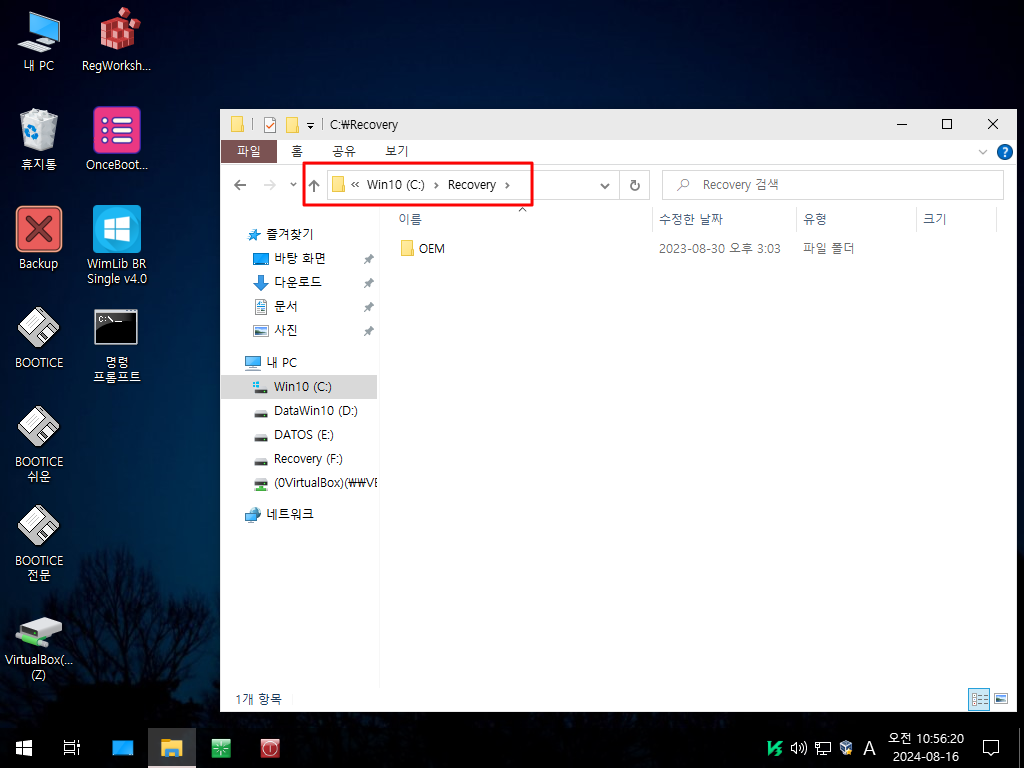
2. 윈도우를 처음 설치했을때 처럼 하기 위해서 BCD를 새로 설정한 경우입니다.
1번 윈도우 한개만 등록이 되어 있습니다
2번 부팅메뉴 표시가 해제되어 있습니다 (F8 작동하지 않은 원인의 핵심 입니다)
3번 메트로 부팅 관리자로 설정이 되어 있습니다 (나중에 보시며 레거시 방식이 조금 편합니다)
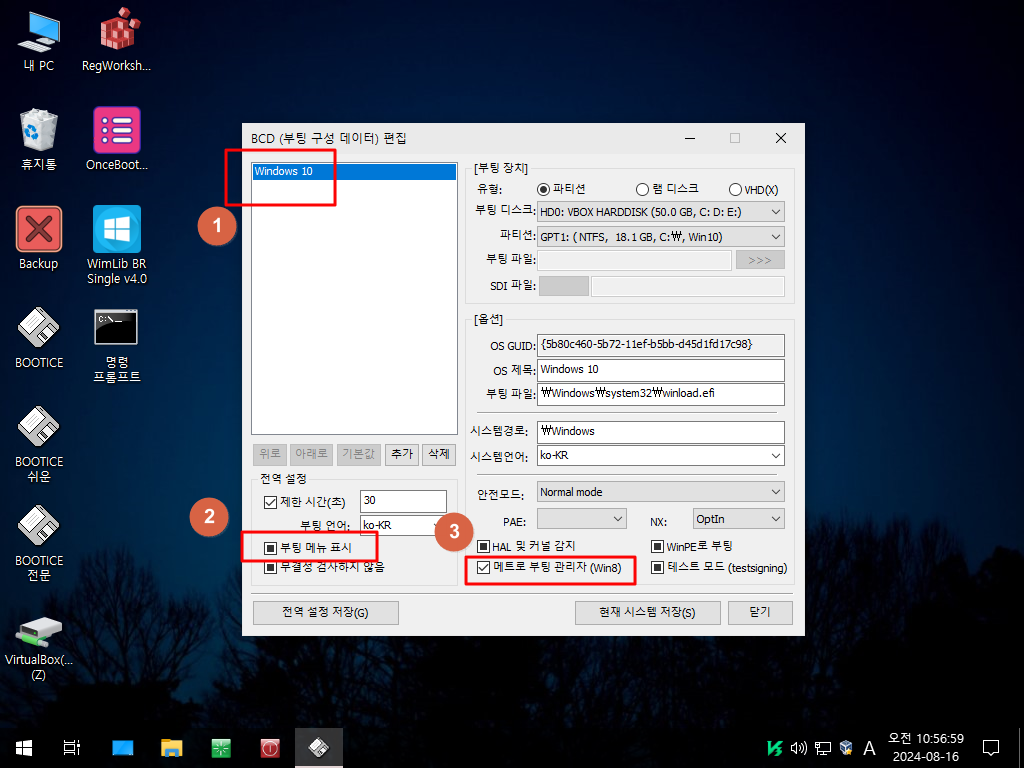
3. BOOTICE 지만..내용이 조금 다르죠 1번에 있는 부팅메뉴 표시 항목이 2번 Bootice에는 없습니다
1번 Bootice는 지니제스트님께서 한글화를 해주시고 소개를 해주신 Bootice 입니다..큰 도움이 되었습니다 지니제스트님 감사합니다
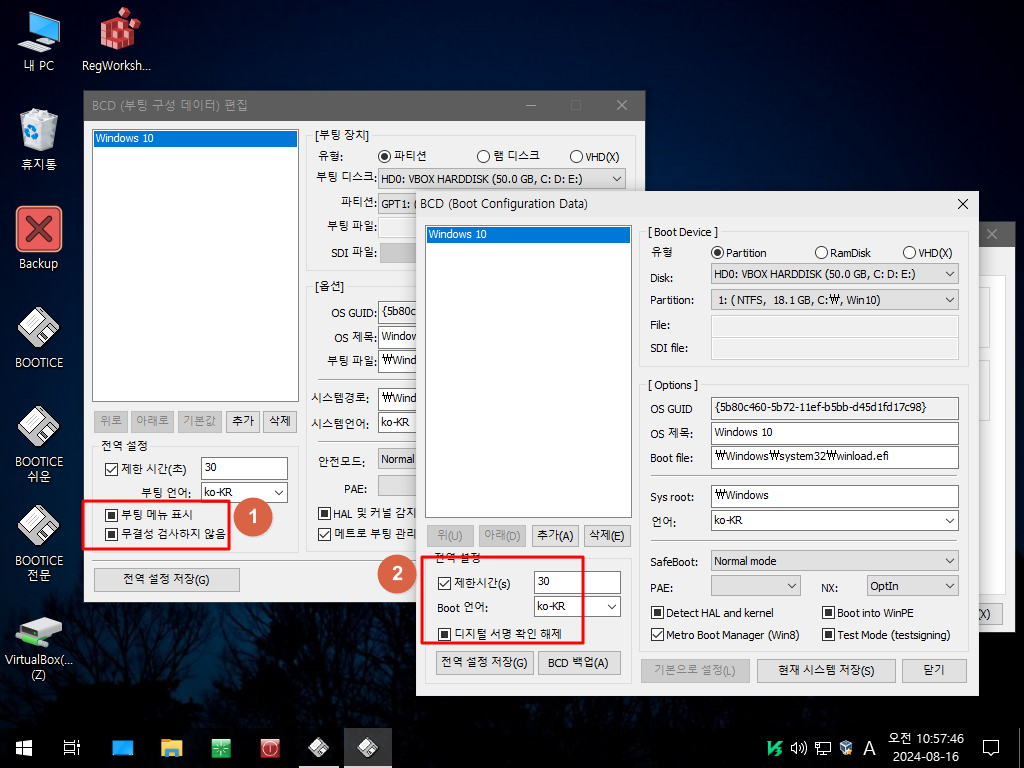
4. DiskPartition에서 1번 명령어를 활용을 해서 수동을 Winre.wim을 등록하였습니다
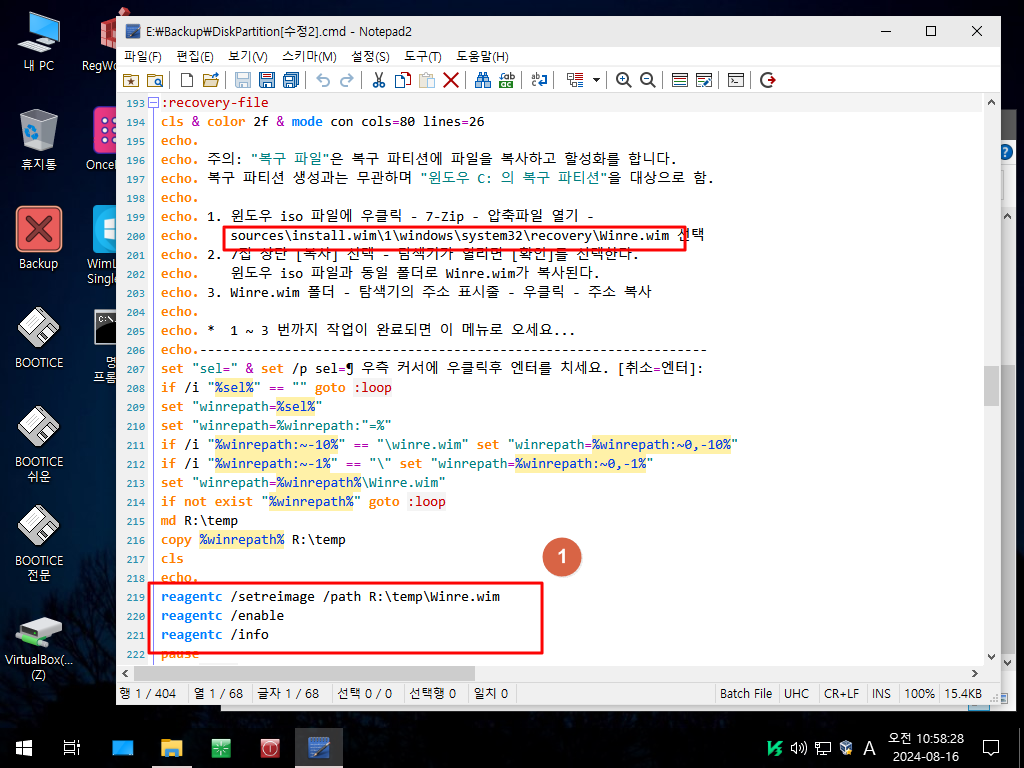
5. reagentc /info로 Winre.wim 상태를 확인하였습니다..Winre.wim이 없어서 사용중지로 되어 있고 GUID 값도 없습니다
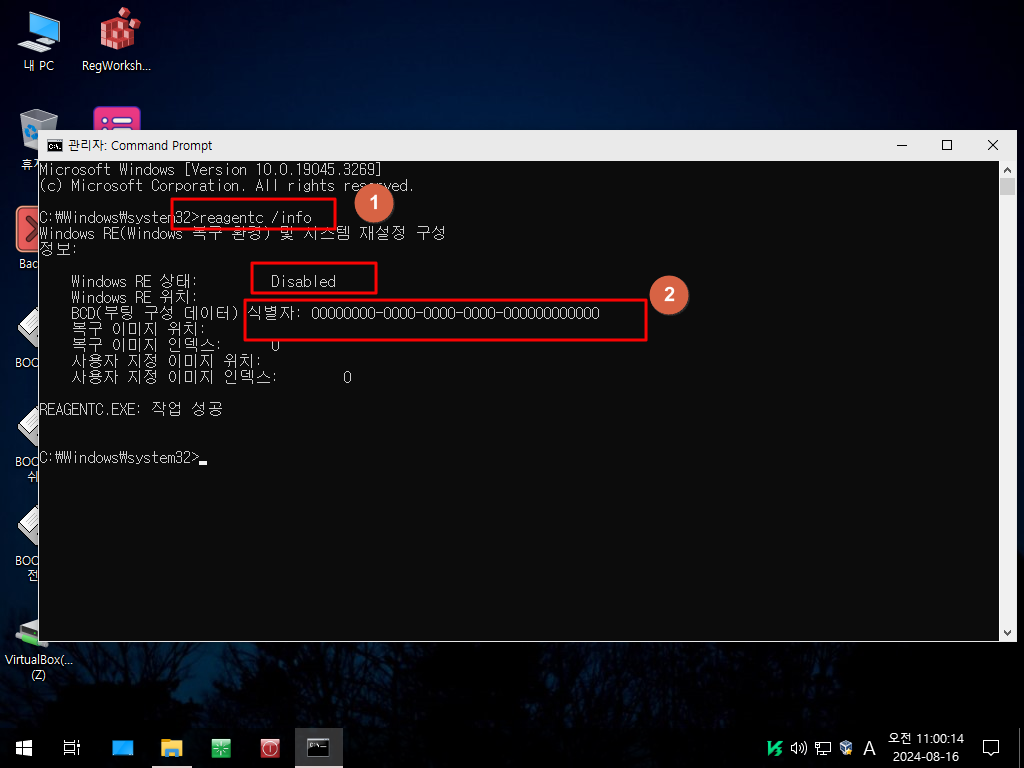
6. R: 파티션은 수동으로 만든 일반 파티션입니다

7. R: 파티션의 temp 폴더에 Winre.wim을 두었습니다 윈도우(C:\Recovery)에 Winre.wim이 있을수 있습니다..이 경우에는 비트라커로 암호
화 된 경우에는 Winre.wim 사용이 안되는것 같습니다..그래서 이렇게 C:가 아닌곳에 있는것이 좋다는 MS의 글을 보았습니다
1번 현재상태를 확인후 2번에서 설정후 다시 설정을 확인하고 있습니다 cmd는 관리자권한으로 실행을 해야 합니다
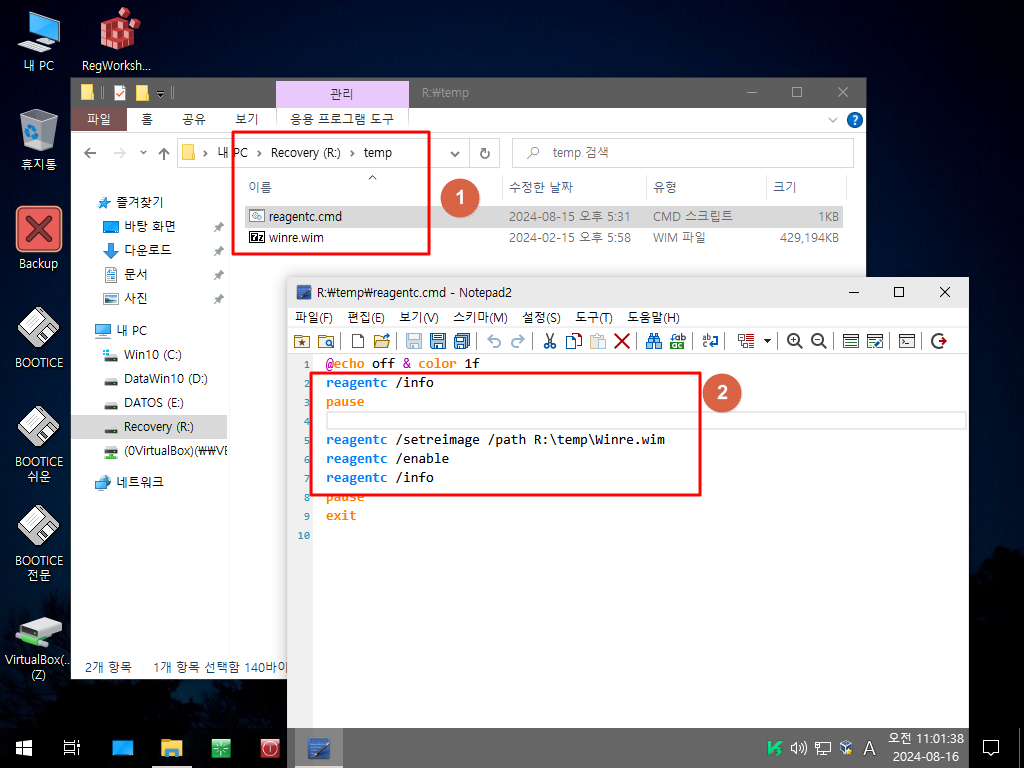
8. 현재 사용중지로 되어 있습니다
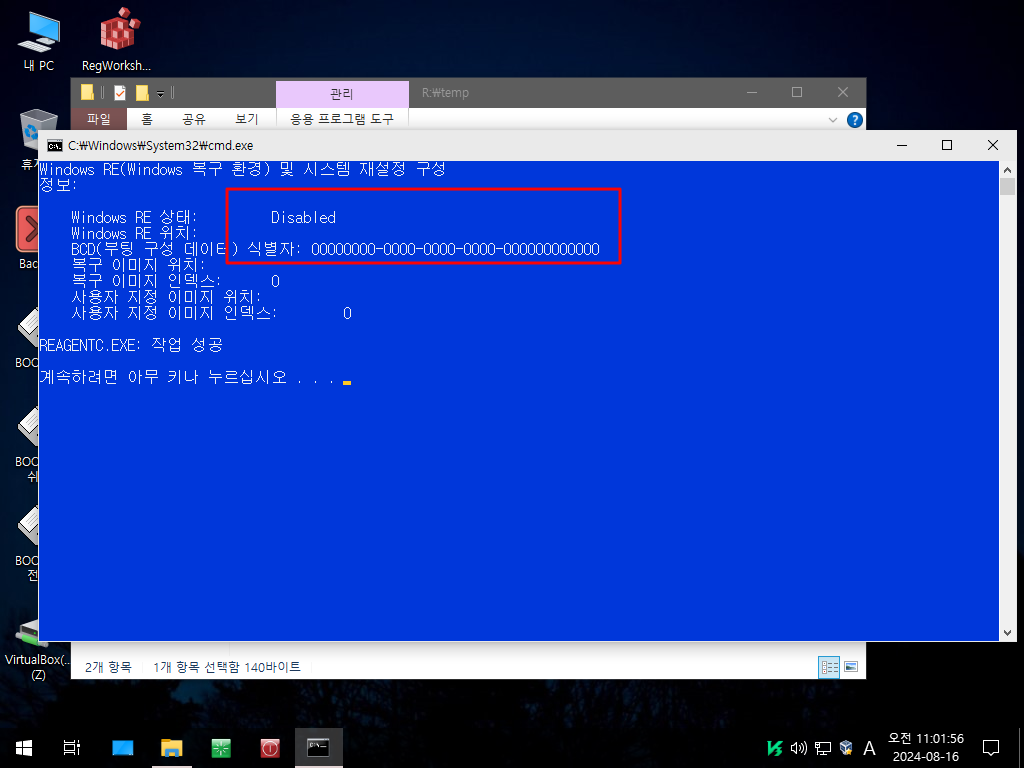
9. 1번 (R:\temp)에 있는것이 2번 사용가능으로 변경이 되고 R:\Reovery\WindowsRE 폴더로 설정이 되었습니다..
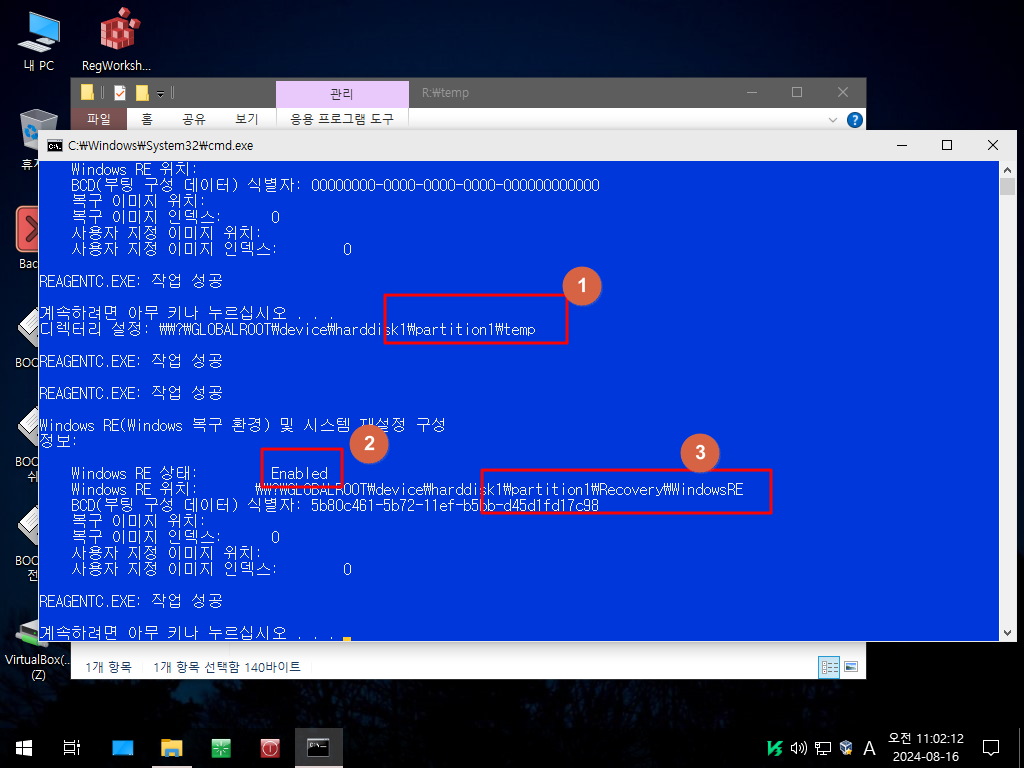
10. 1번 temp폴더에 있던 Winre.wim 파일이 이동을 해버렸습니다 2번 폴더를 열어보려면 우클릭에서 관리자 권한 설정을 해주어야
가능합니다
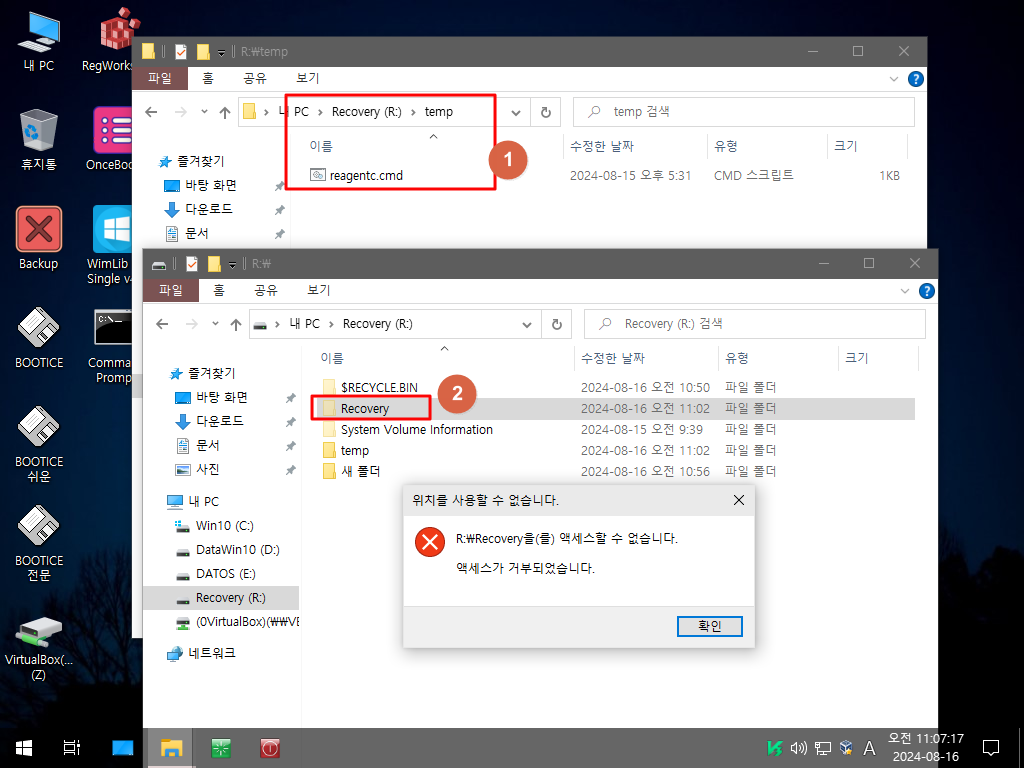
11. Winre.wim 아래 폴더로 이동을 했습니다. xml은 열어 볼수 없습니다. 다른 폴더로 복사를 하면...
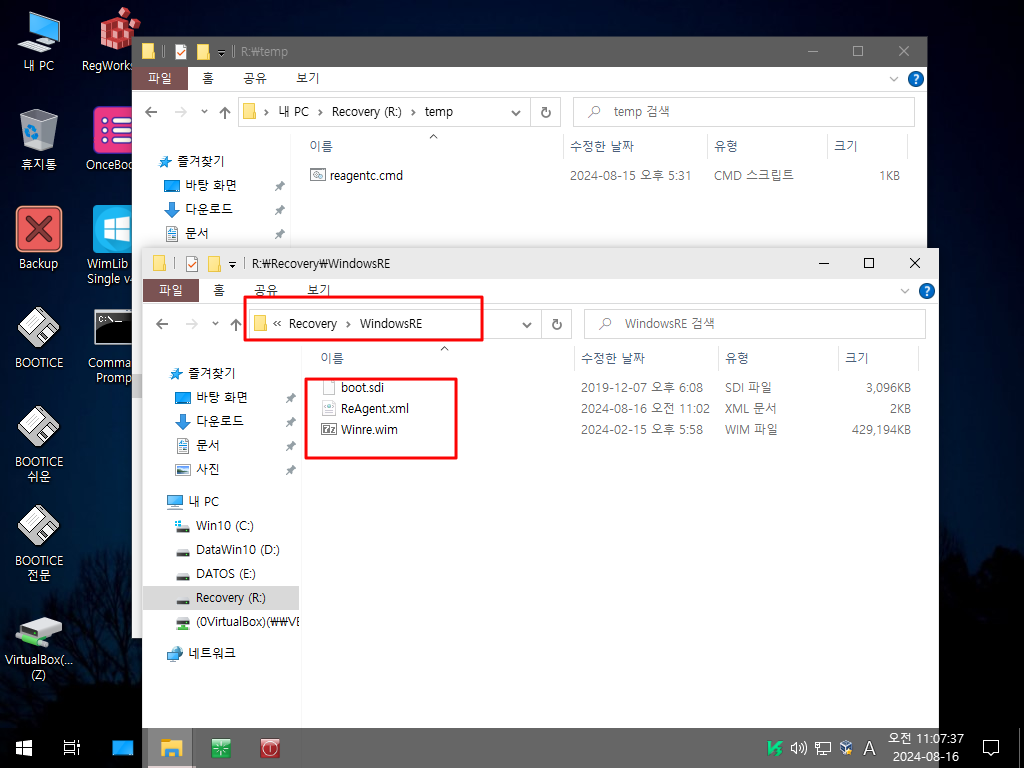
12. 아래처럼 xml을 열어 볼수 있습니다.. BCD에 등록된 GUID 값이 보입니다
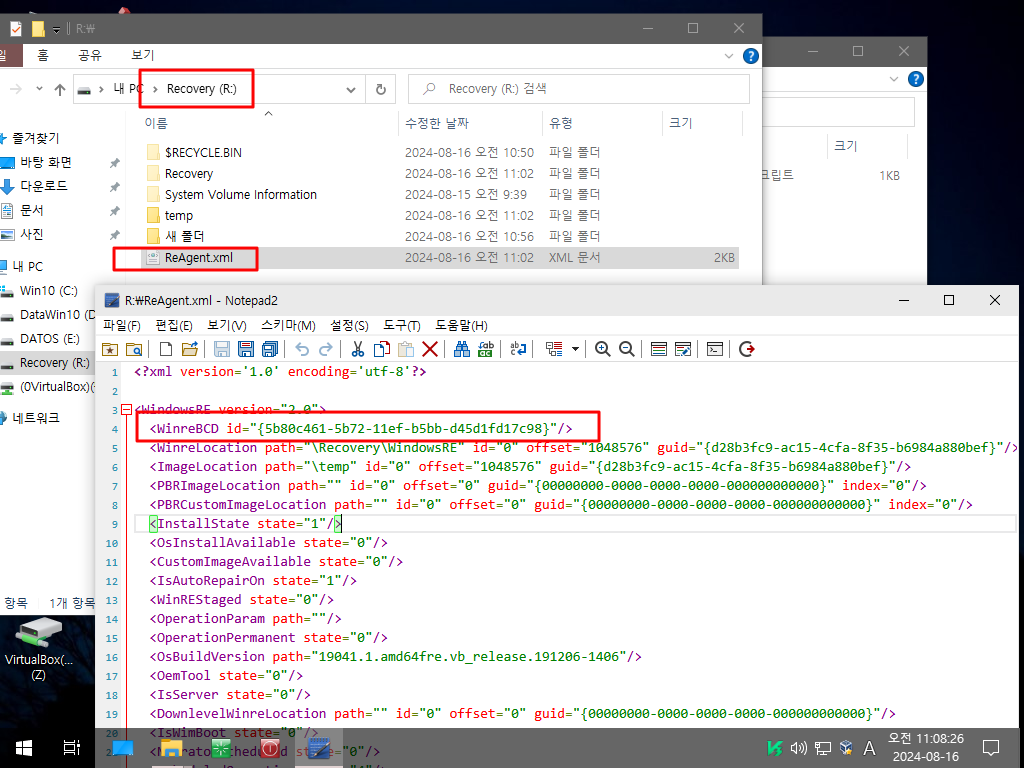
13. Bootice 전문가 모드에서 확인을 하여보았습니다.. 1번, 2번이 추가 되어 있습니다..BCD에는 보이지 않은 메뉴입니다
이 GUID 값을 Winre.wim 1회 부팅을 하실수 있습니다
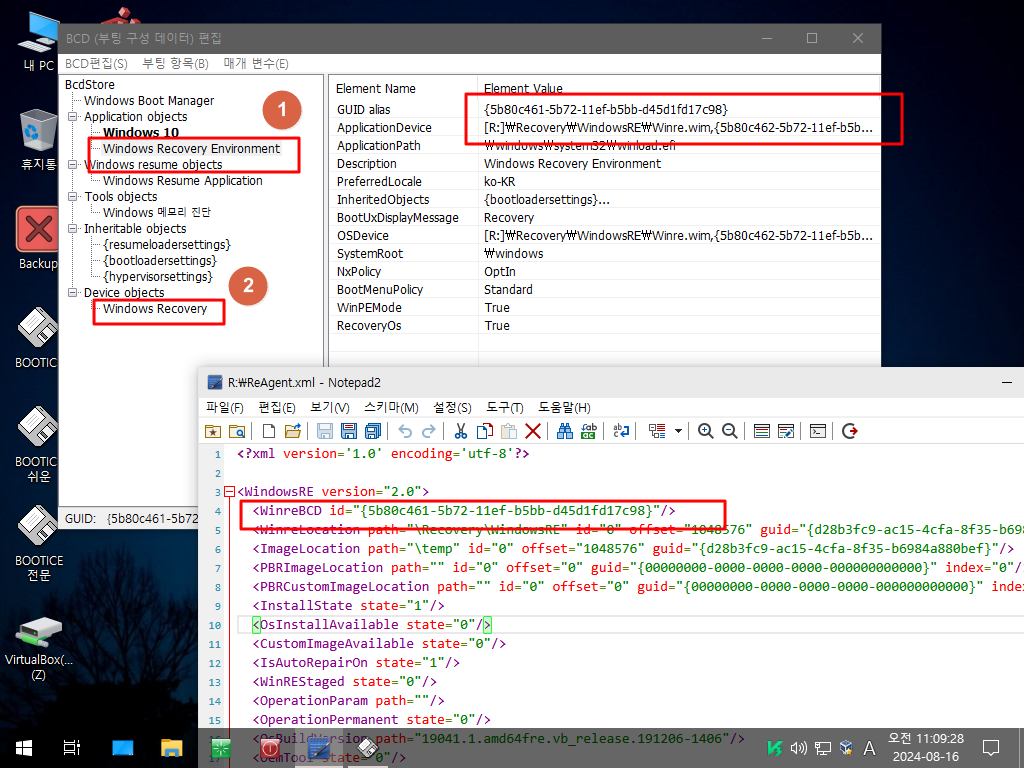
14. boot.sdi도 이런 이름으로 등록이 되었습니다
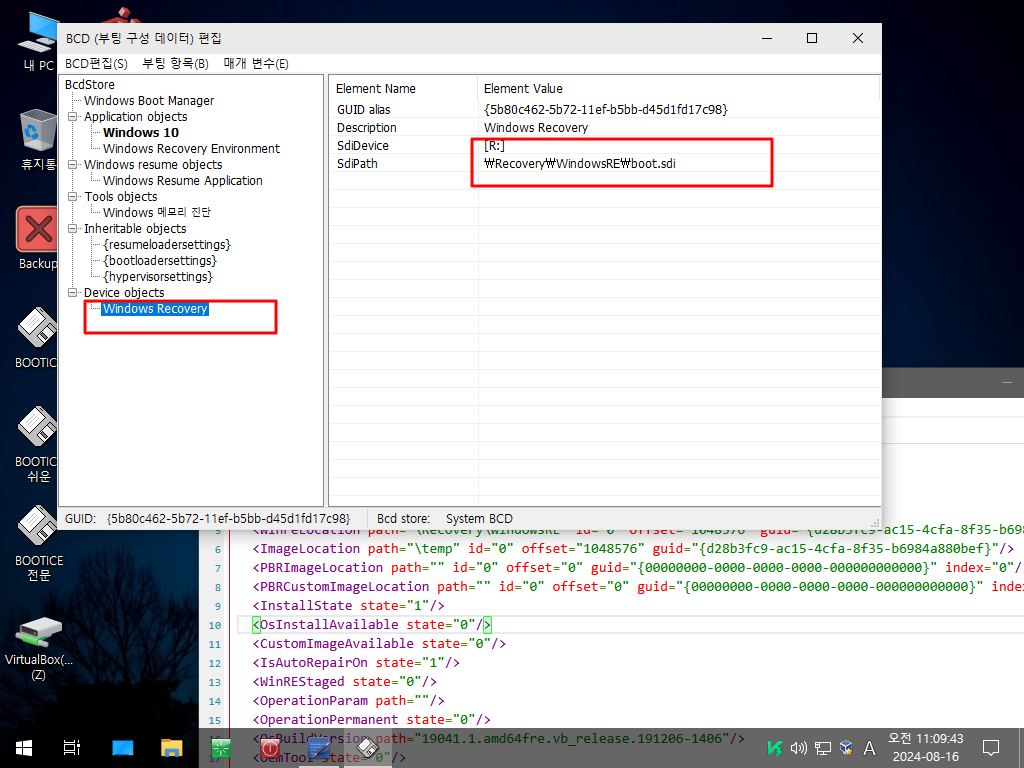
15. BCD에서 보면..1번, 2번, 3번으로 되어 있습니다..윈도우 설치 상태일때 그대로 입니다.
Winre.wim이 등록이 되었지만..아래 상태로 재부팅후 F8 키를 계속해서 눌러도 고급메뉴가 나오지 않습니다...
Winre.wim이 등록이 되면 저는 당연히 F8이 작동하는 줄 알았습니다..여기서 많이 헤메였습니다
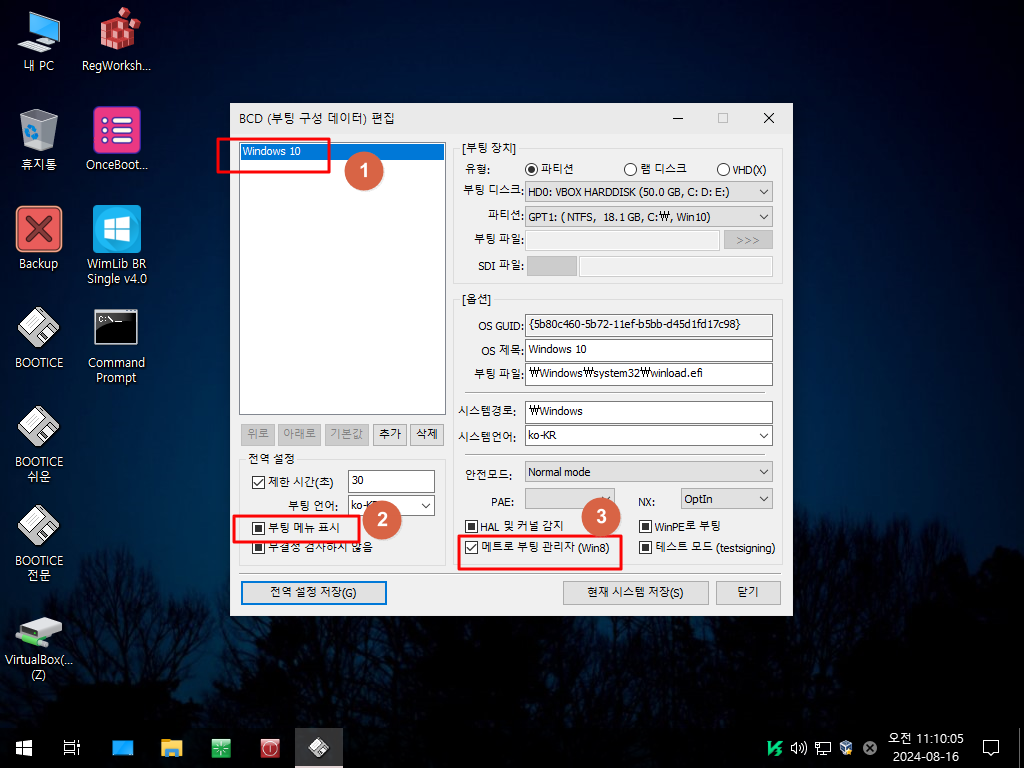
16. 1번 BCD에 PE를 등록을 하였습니다 이 경우 부팅시에 멀티 메뉴가 보입니다..
아래에서 3번 메트로 부팅 관리자가 선택되어 있습니다..이것이 문제입니다.. (부팅 메뉴 표시 미선택 일때)

17. 메트로 부팅 관리자로 표시가 되고 있습니다.. F8 키를 계속 눌러서 작동하지 않습니다
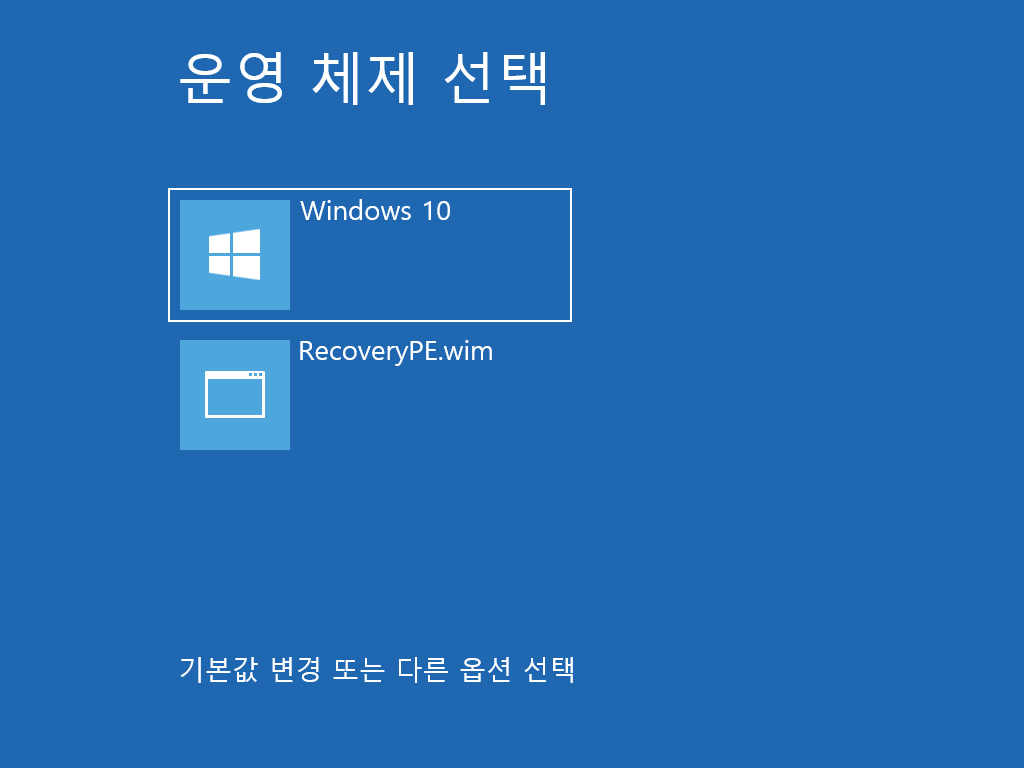
18. 현재 F8이 작동하지 않지만 윈도우에서 아래 명령어로 고급 메뉴로 부팅할수 있습니다. 제어판에 있는 메뉴로 할수도 있습니다
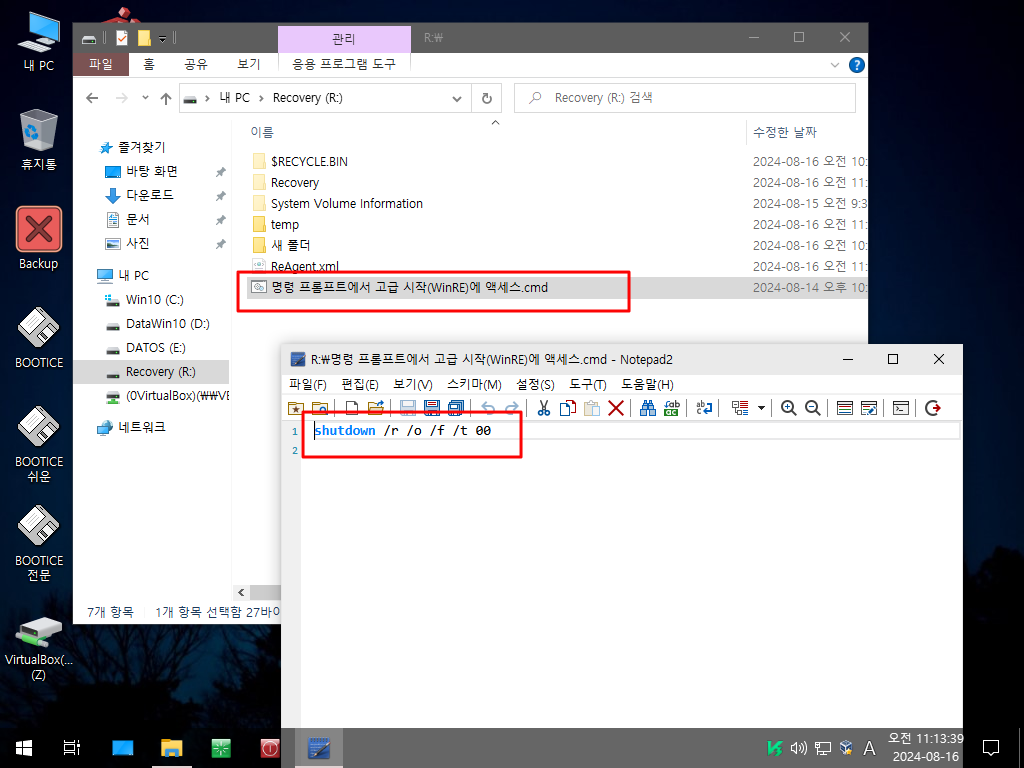
19. 아래 메뉴로 부팅을 하였습니다. 문제 해결로 들어갑니다
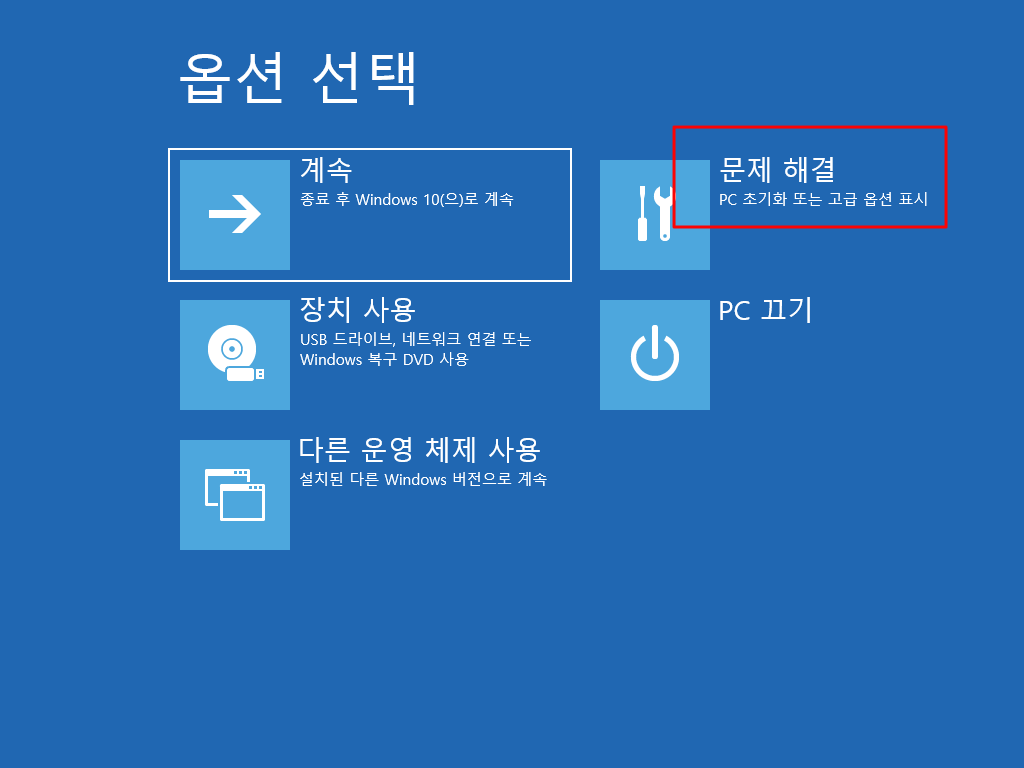
20. 고급 옵션으로 들어갑니다
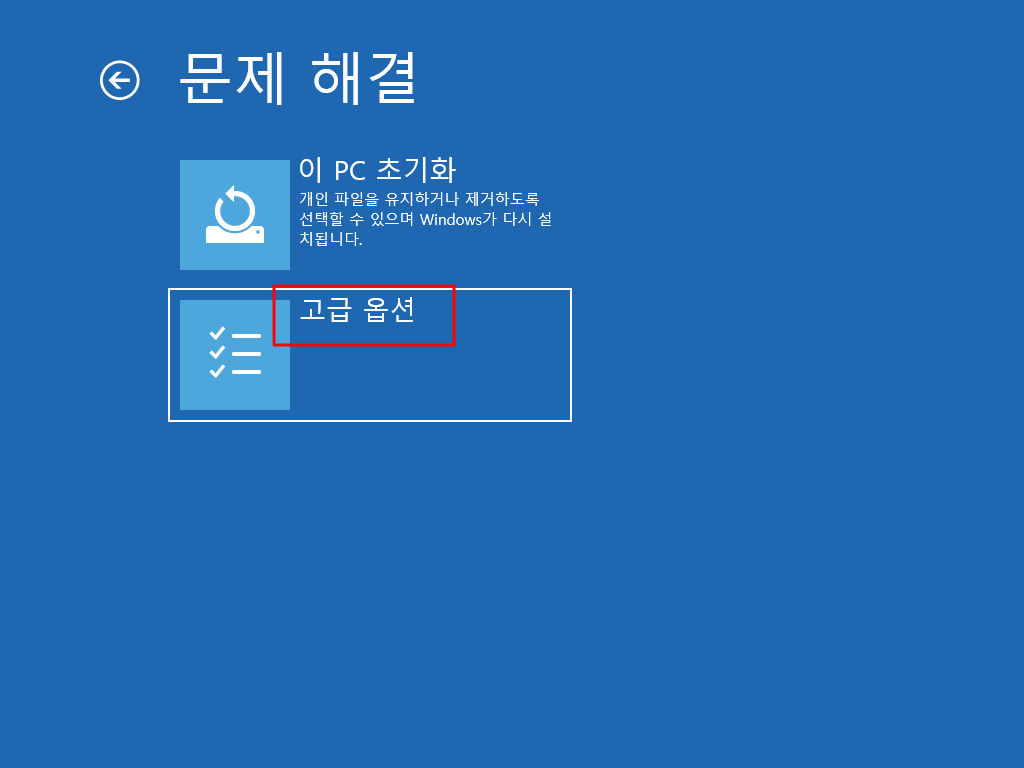
21. 명령 프롬프트로 부팅을 하여 보겠습니다
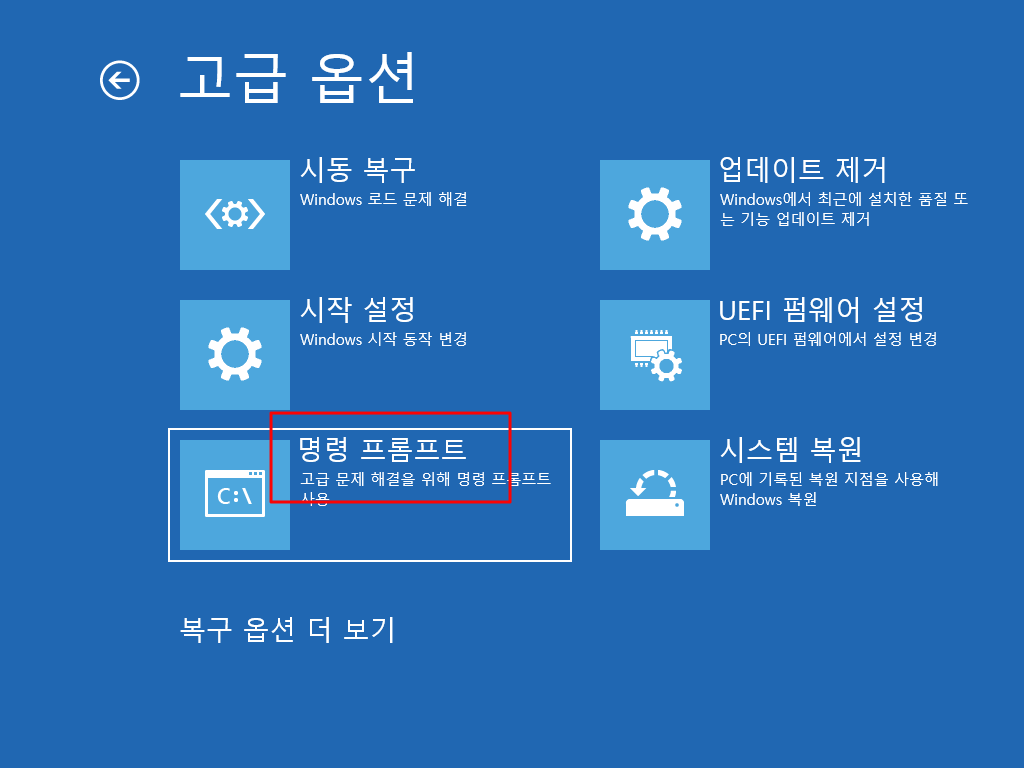
22. 아래 메세지가 보입니다
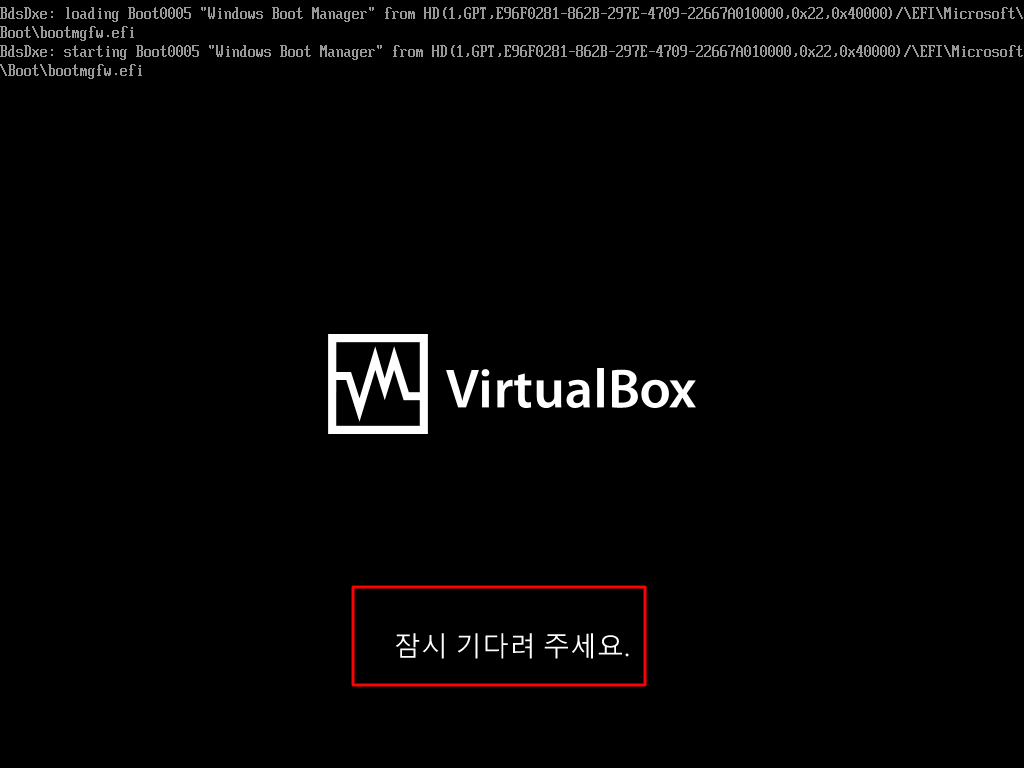
23. Winre.wim을 부팅을 하는것이어서 아래처럼 보이지 않는줄 알았습니다..그냥 PE로 부팅할수가 없습니다
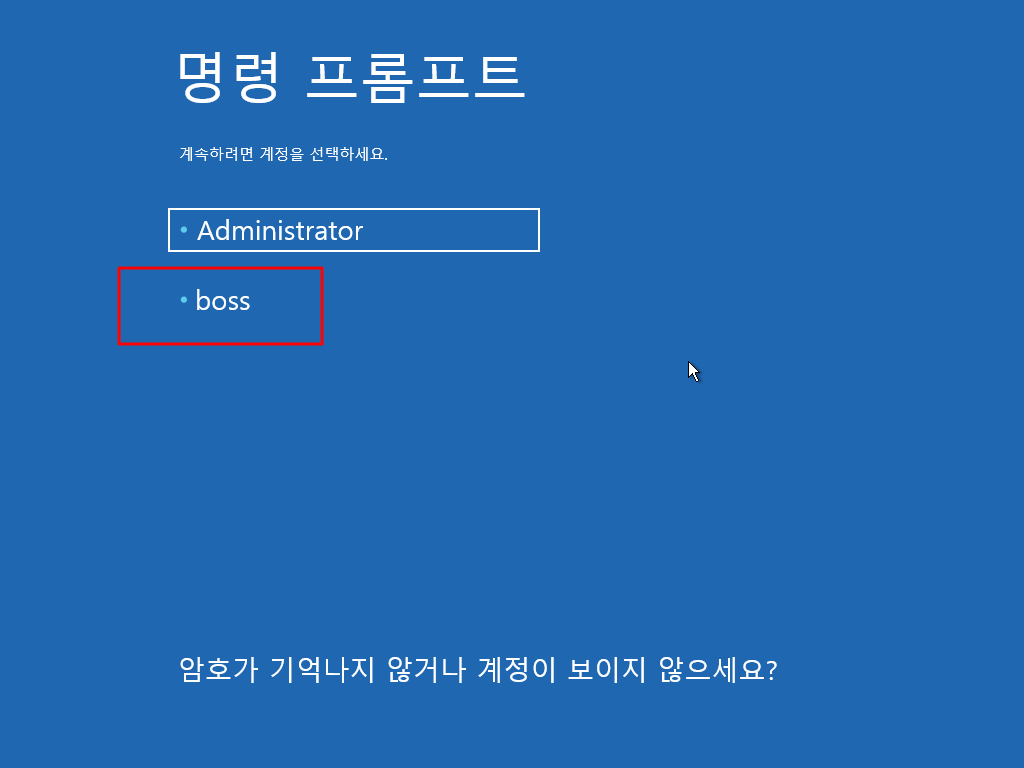
24. 사용자 암호 입력을 해야 합니다
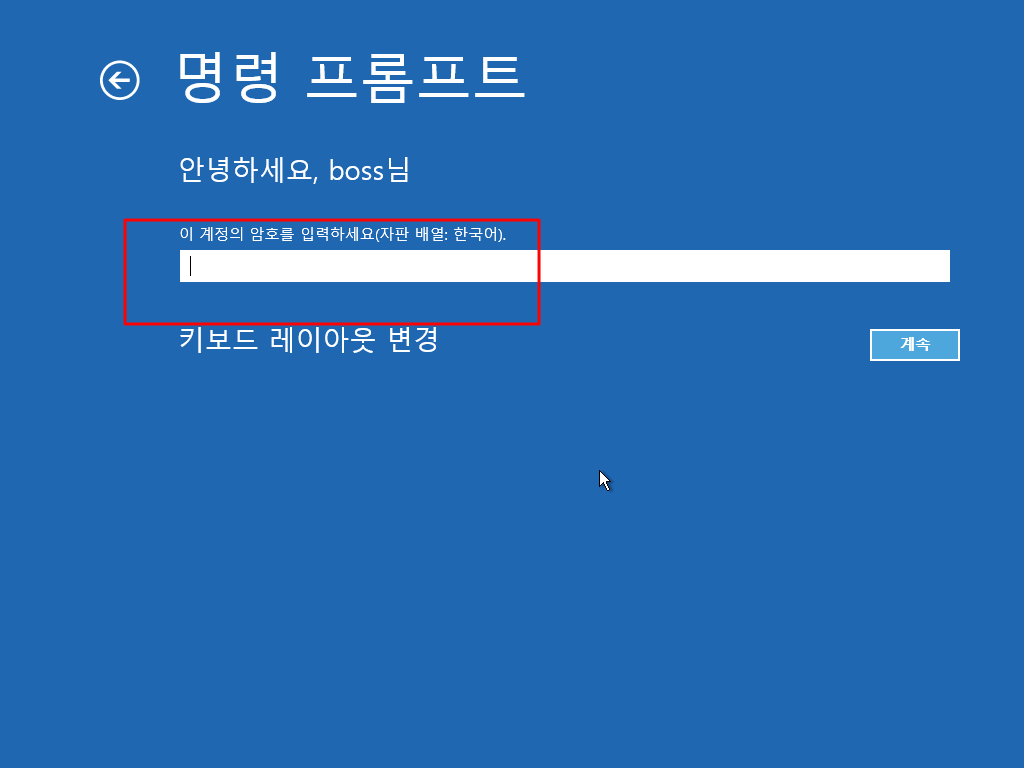
25. 이제서야 cmdpe 형태로 부팅이 되었습니다.. 필요한 작업을 하기에는 너무 어렵죠...X를 클릭하면..
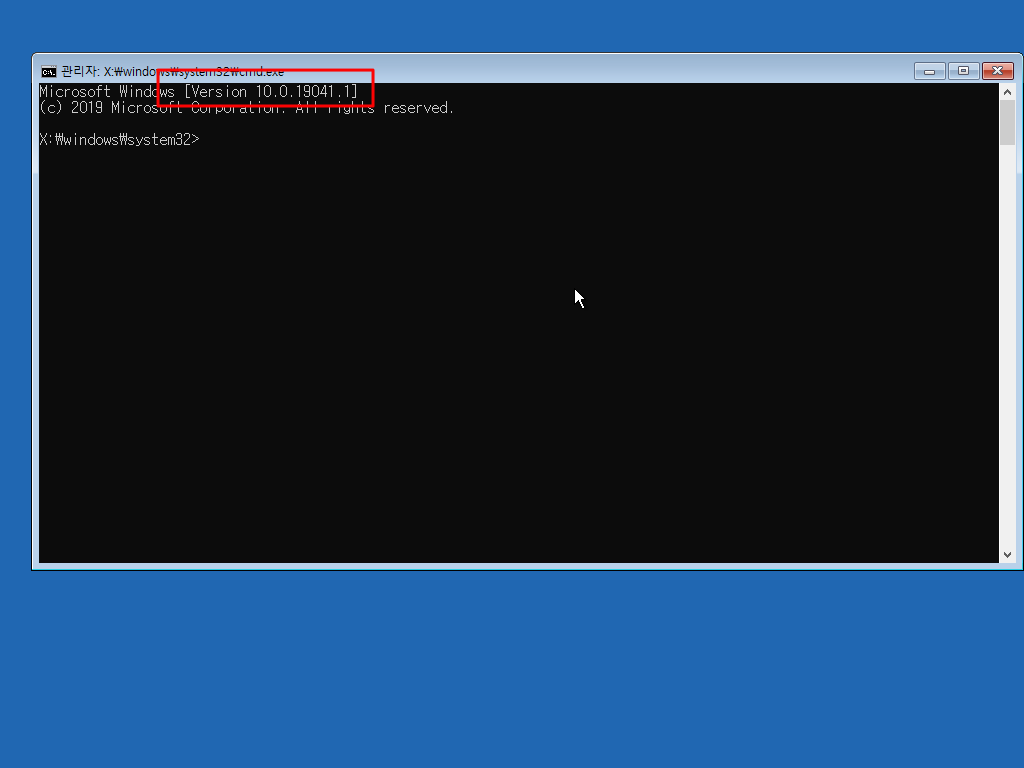
26. 다시 이 메뉴로 옵니다
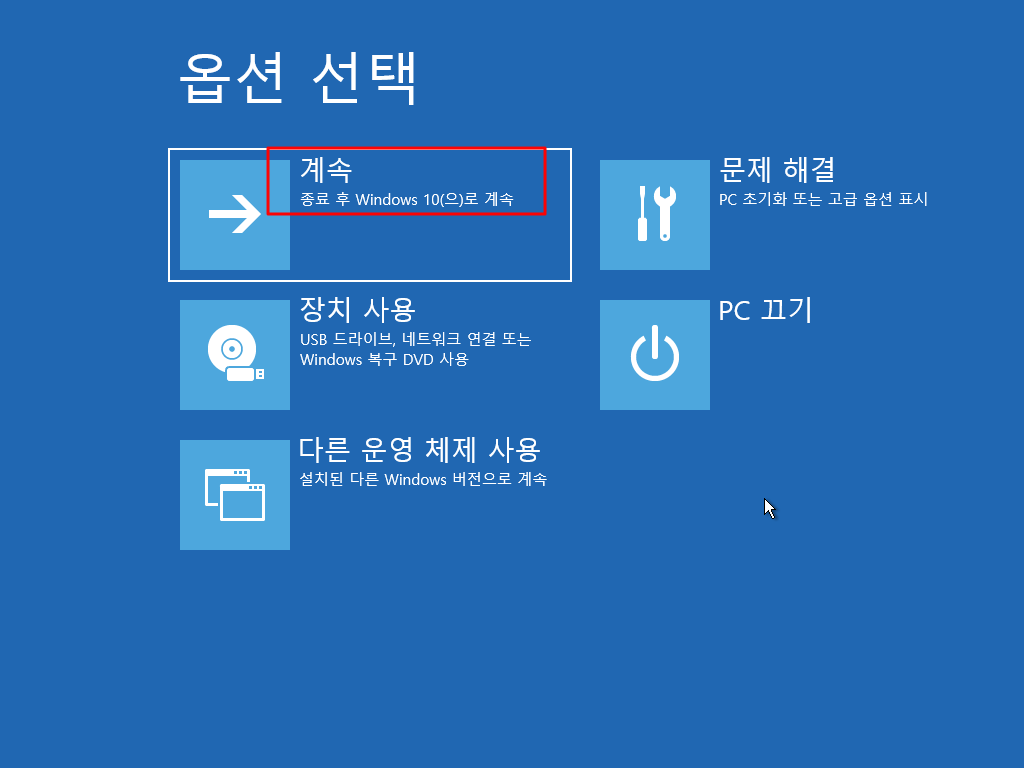
27. Winre.wim 원본으로 아무것도 할수가 없어서 애용하는 PE로 교체를 하였습니다.
저의 경우 Backup\Win\RecoveryPE.wim으로 교체를 했습니다
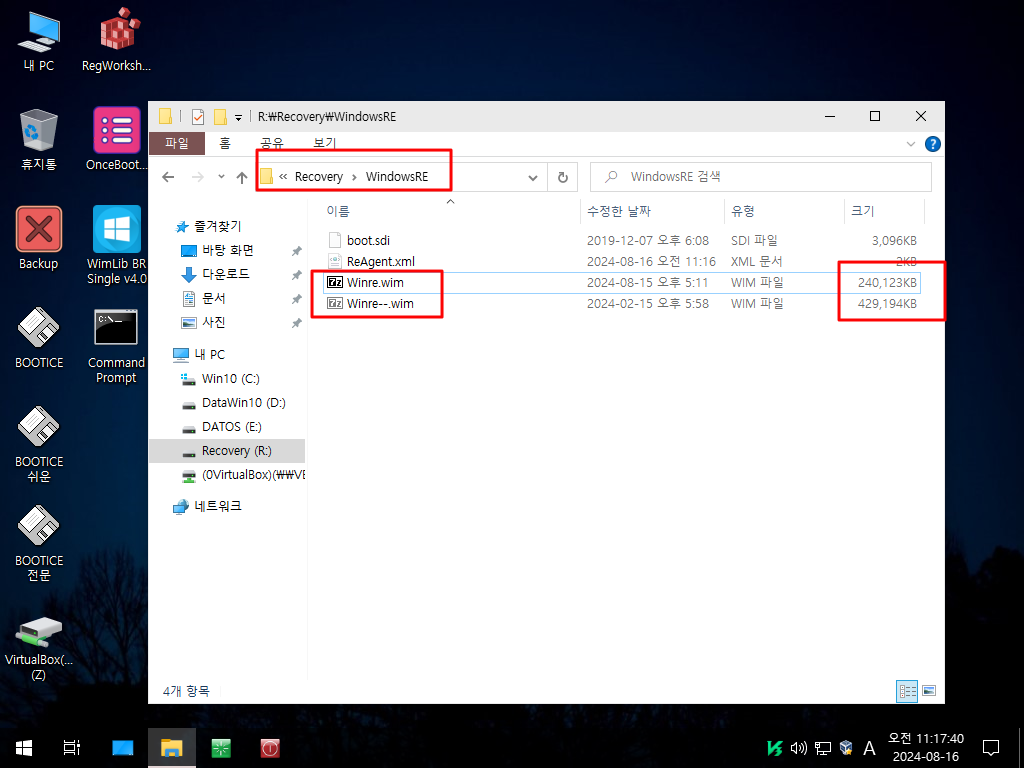
28. 윈도우에서 고급 메뉴로 부팅후 다시 명령프롬프로 메뉴와 왔습니다..절차가 복잡합니다
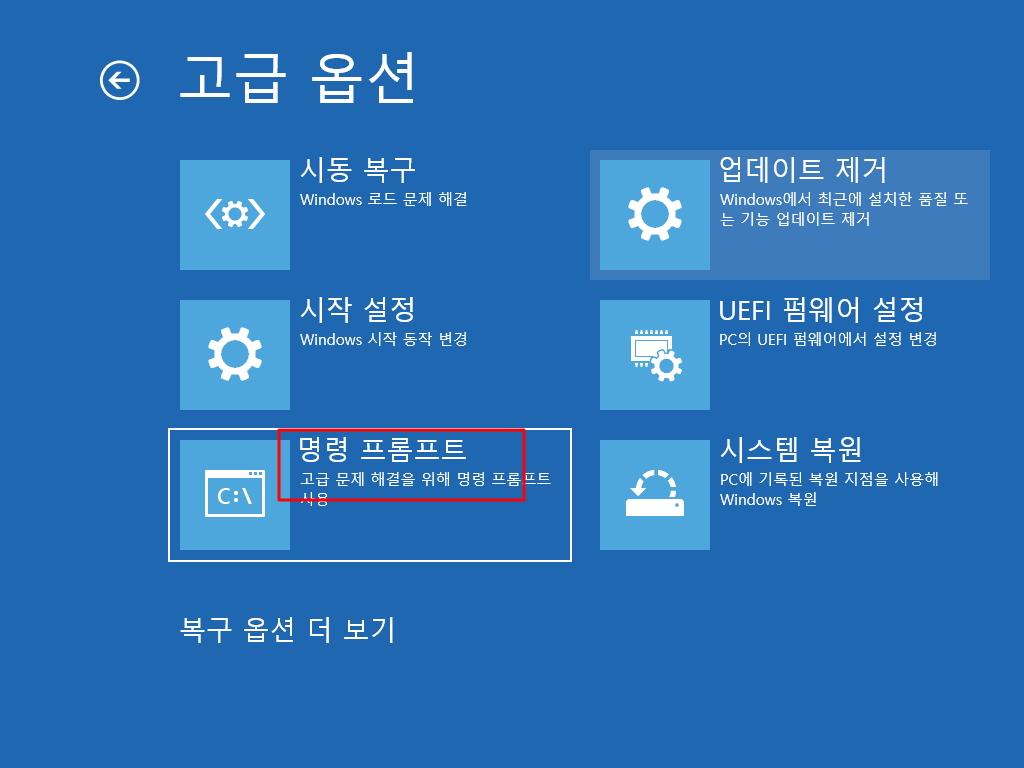
29. 교체한 Winre.wim으로 부팅이 되었습니다...
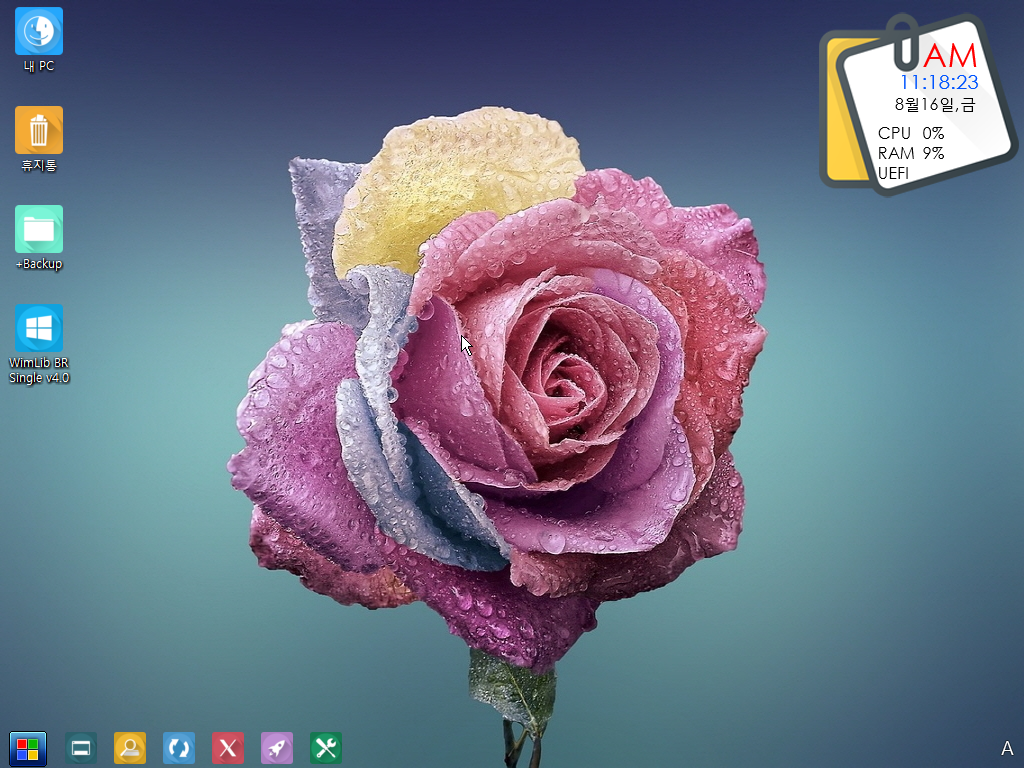
30. 윈도우에서 고급 메뉴로 부팅을 하고 명령 프롬프트까지가는 과정이 귀찮죠..,,F8을 사용할수 있도록 설정을 해보겠습니다
1. BCD 메뉴가 멀티 2. 제한시간이 설정되어 있어야 합니다(멀티부팅이어서 당연히 대기 시간이 있습니다)
이 상태에서 메트로 관리 메니저가 체크가 되어 있으면 F8이 작동하지 않습니다.. 하지만 해제를 하면 F8이 작동합니다
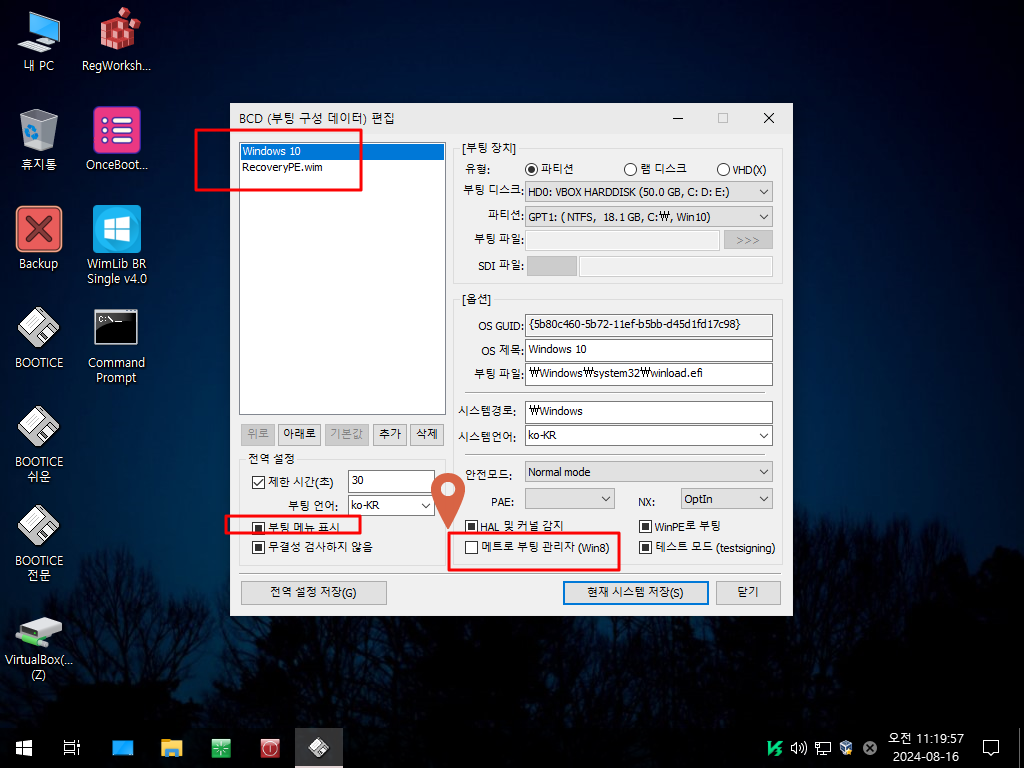
31. 이렇게 보일때 F8 메뉴를 선택을 하면 F8이 작동합니다..
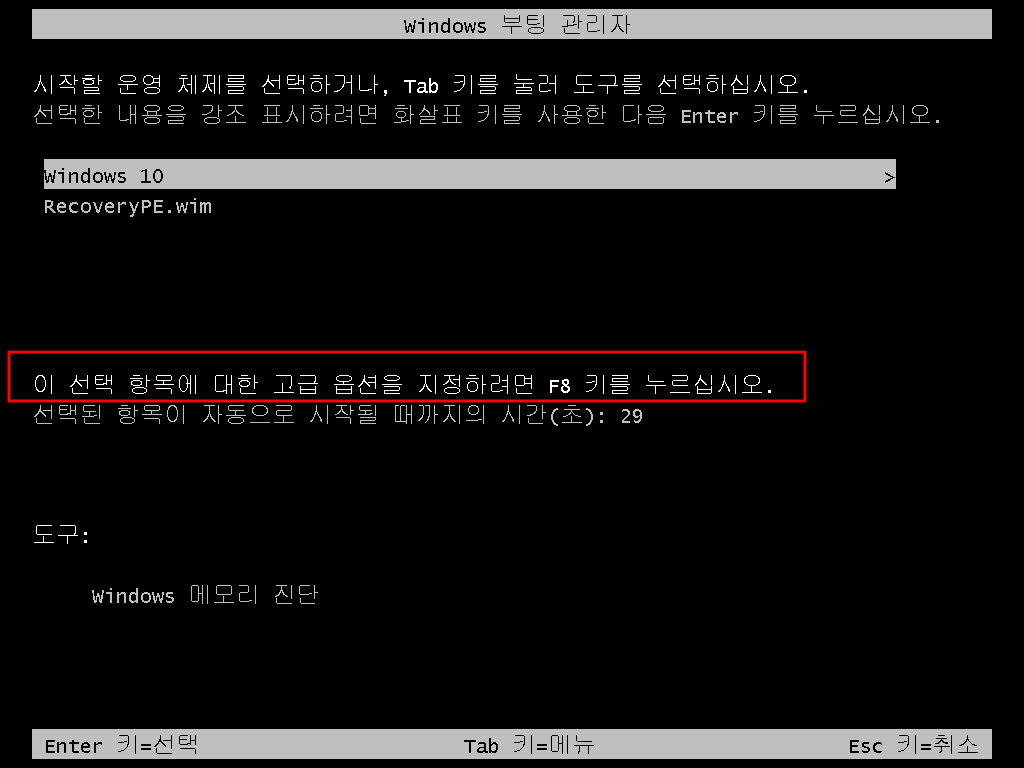
32. 컴퓨터 복구라는 메뉴가 있습니다..바로 위에서 있어서 따러 선택할 필요없이 엔터를 하면 됩니다
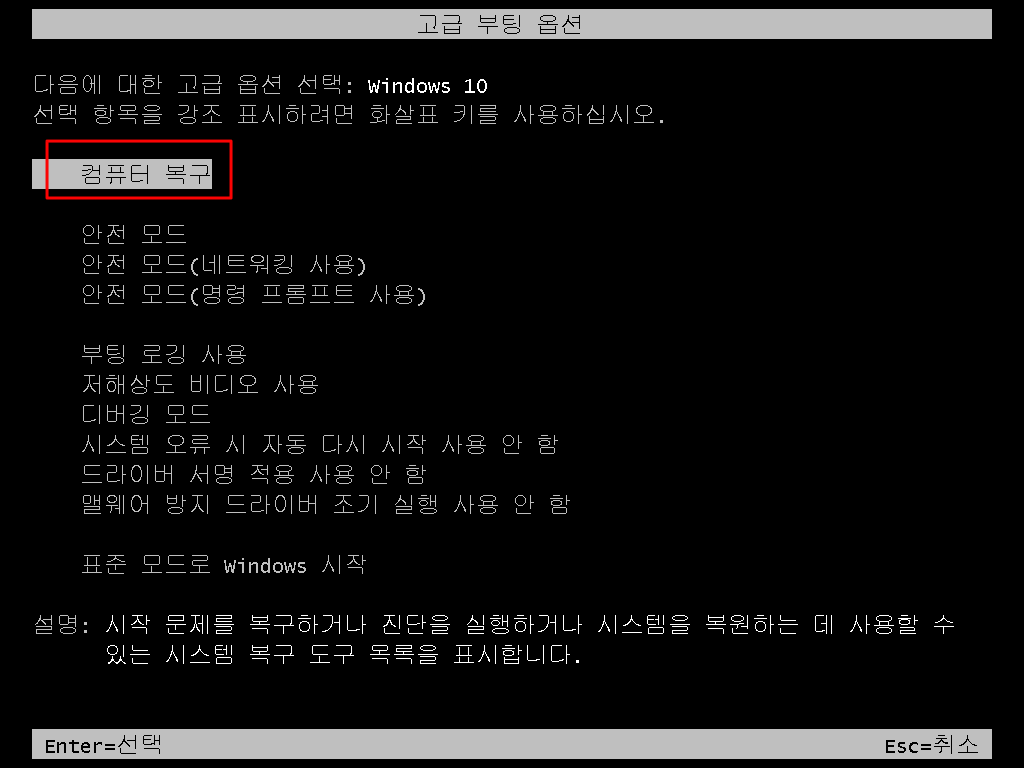
33. Wimre.wim을 부팅이 되었습니다
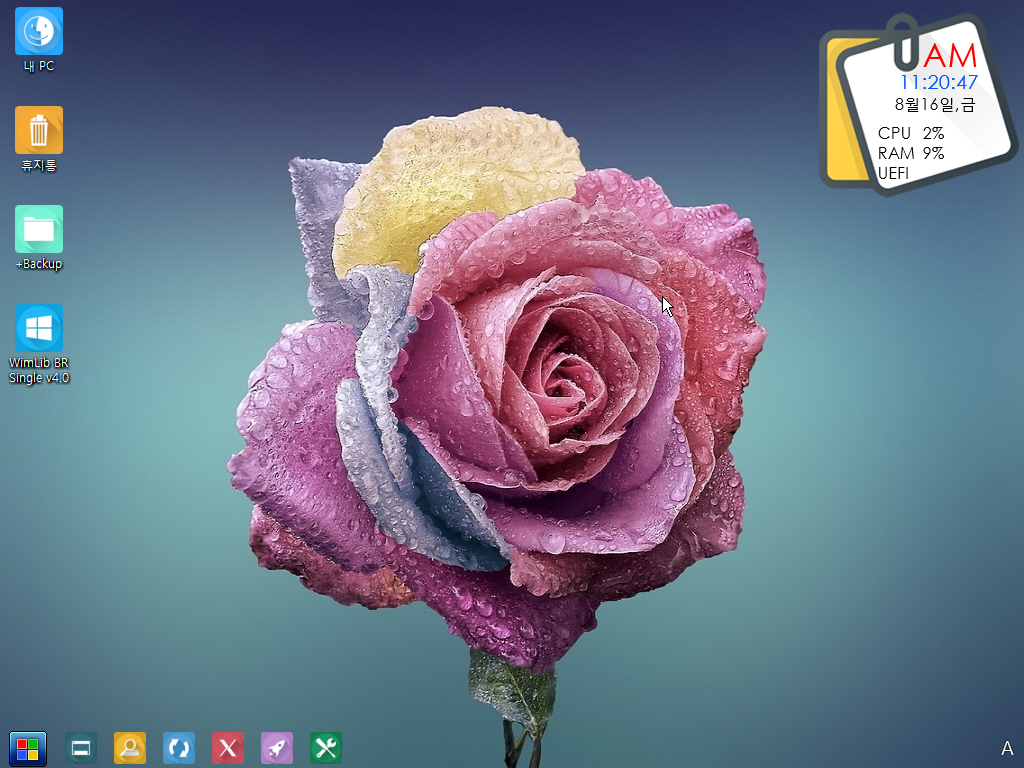
34. 1번 BCD에 윈도우 1개만 등록이 되어 있습니다..
2번 부팅메뉴 표시가 설정되어 있지 않습니다 (BCD에 메뉴가 1개 일때는 이것이 문제입니다)
3번 메뉴로 관리 메니저가 선택되어 있지 않습니다
F8이 작동하지 않습니다.. BCD에 메뉴가 1개여서 바로 윈도우로 부팅을 해버립니다 (부팅메뉴 표시 미설정이어서 그렇습니다)
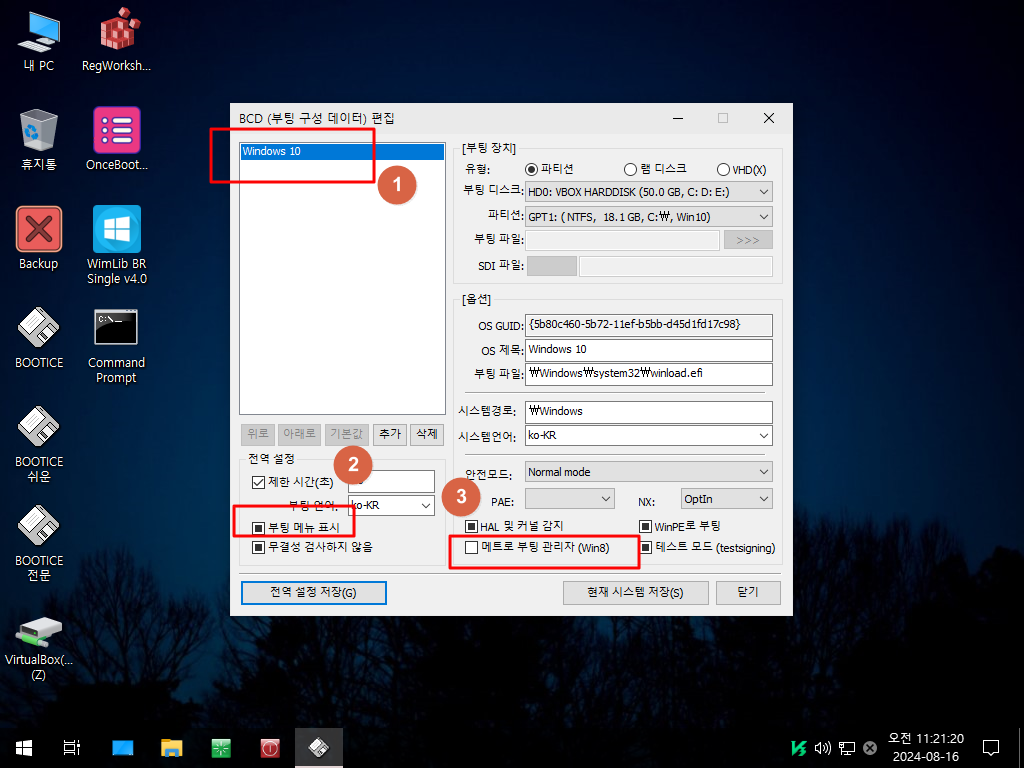
35. BCD에 부팅 메뉴가 1개일때에는 제한시간이 1초 이상, 부팅메뉴 표시가 설정되어 있으면 F8이 작동합니다
메뉴로 관리 메니저는 상관없습니다
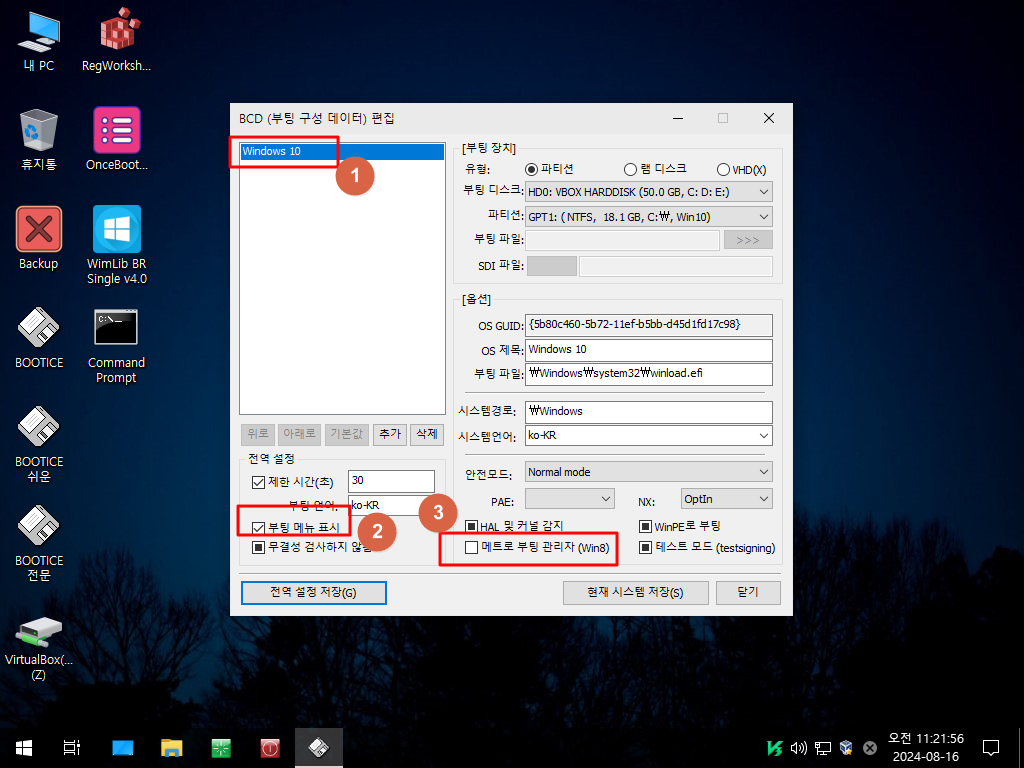
36. 부팅메뉴 표시로 설정이 되어서 F8 안내글이 보입니다
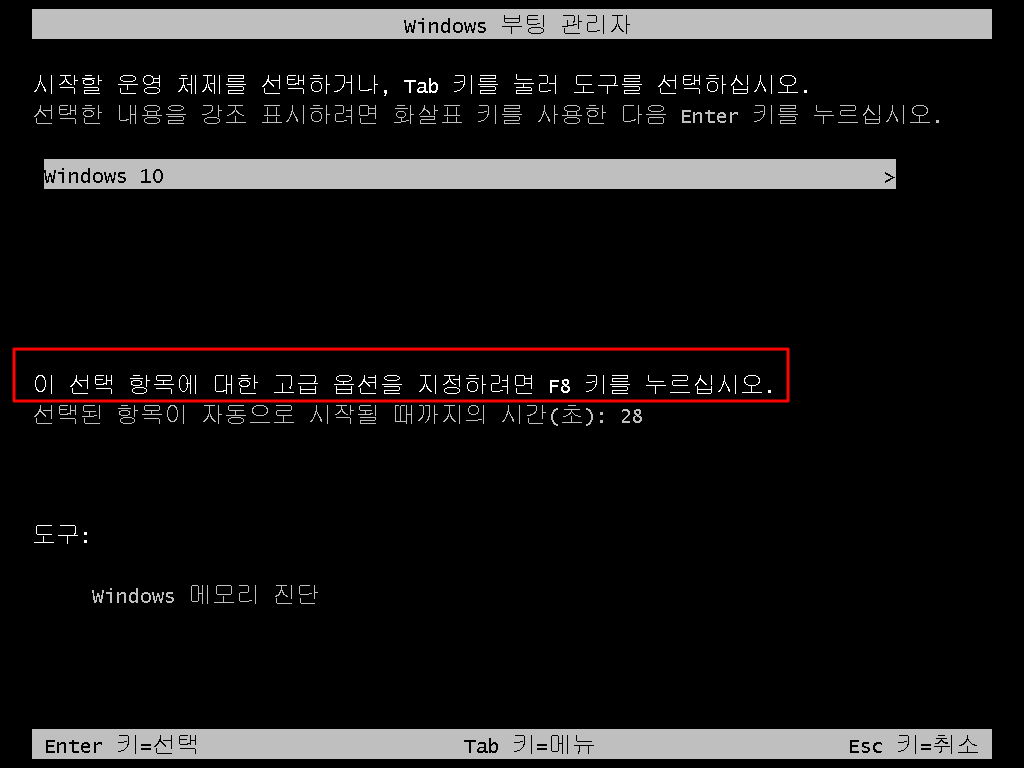
37. F8이 작동합니다
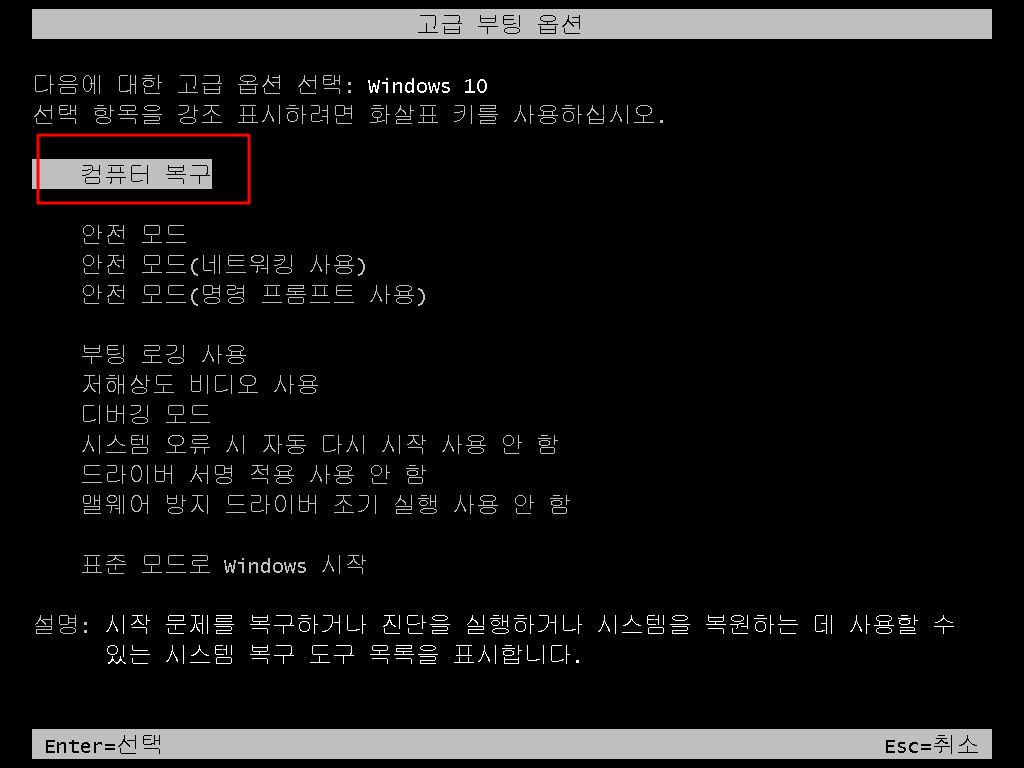
38. 실전에서 BCD에 윈도우 1개만 설정되어 있다면..제한시간 1초, 부팅메뉴표시, 메트로 관리 매니저(해제) 로 설정을 하시면 F8을 사용하
시는데 편하실것 같습니다... 1초 시간이 있어서 윈도우 부팅시마다 이것이 보이는것이 조금 아쉽기는 합니다
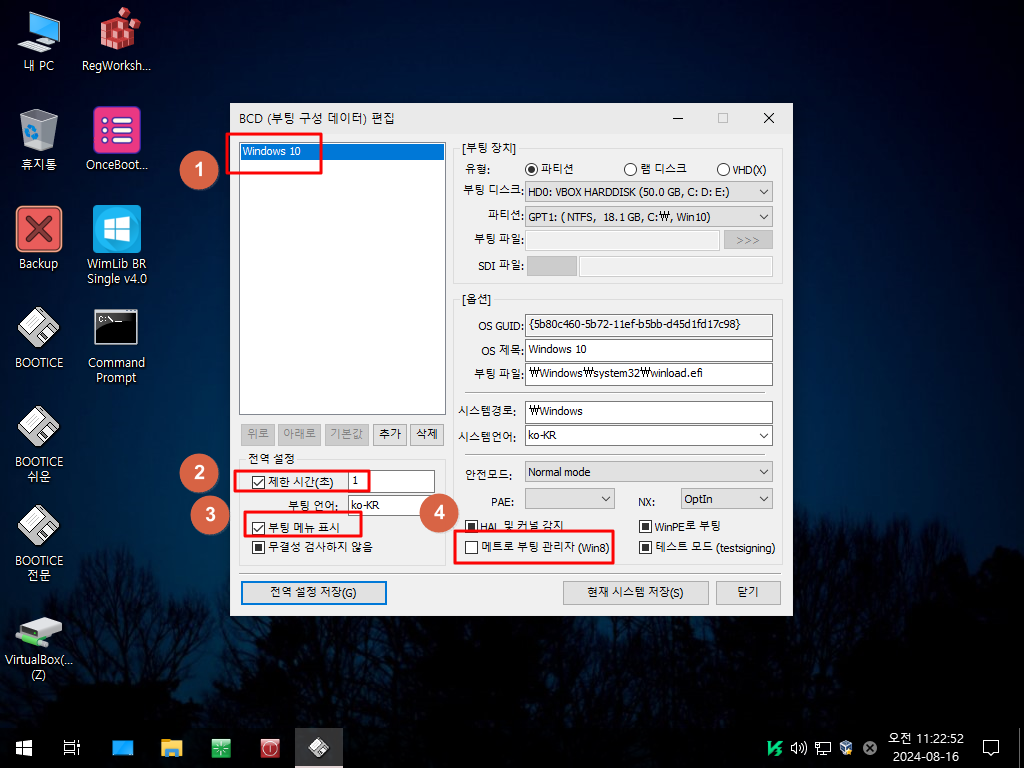
39. BCD 메뉴 1개, 제한시간 1초, 부팅메뉴표시, 메트로 관리 매니저로 설정이 된 경우입니다
부팅메뉴표시가 설정이 되어 있어서 F8이 작동합니다
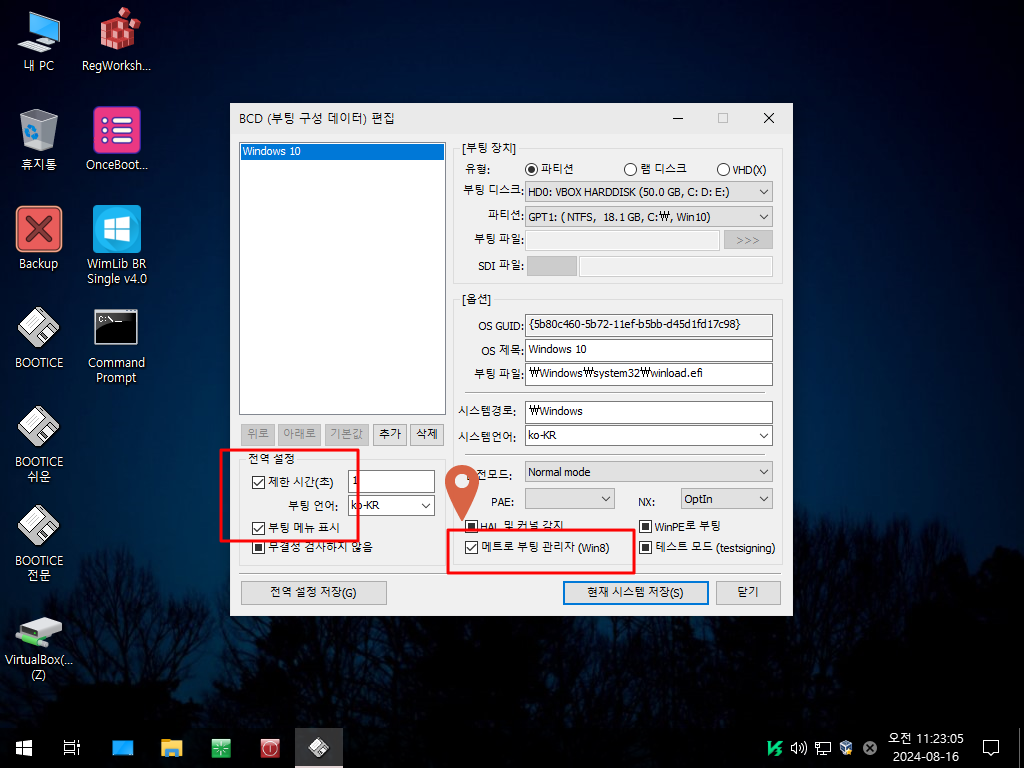
40. 레거시일때와 다르게 아래처럼 보입니다..F1~F9키로 메뉴를 선택합니다..여기에 안보이는것이 1개 있습니다
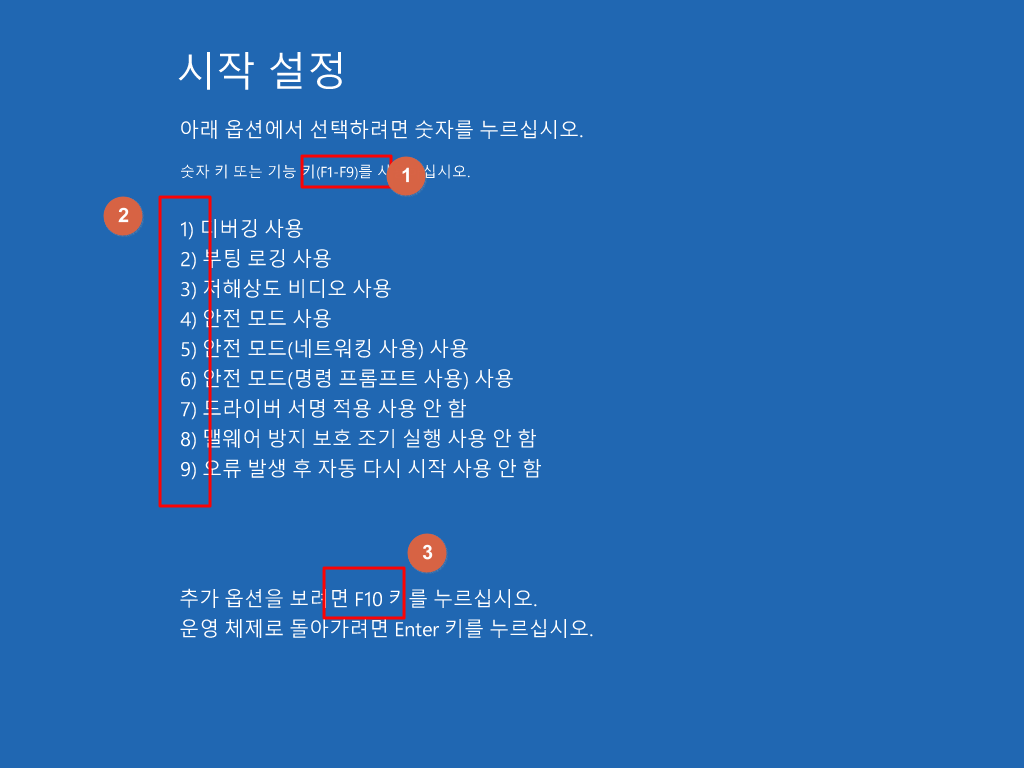
41. F10을 해야 추가 메뉴가 보입니다. 여러번 선택하는것보다 .레거시 방식이 편하시죠..
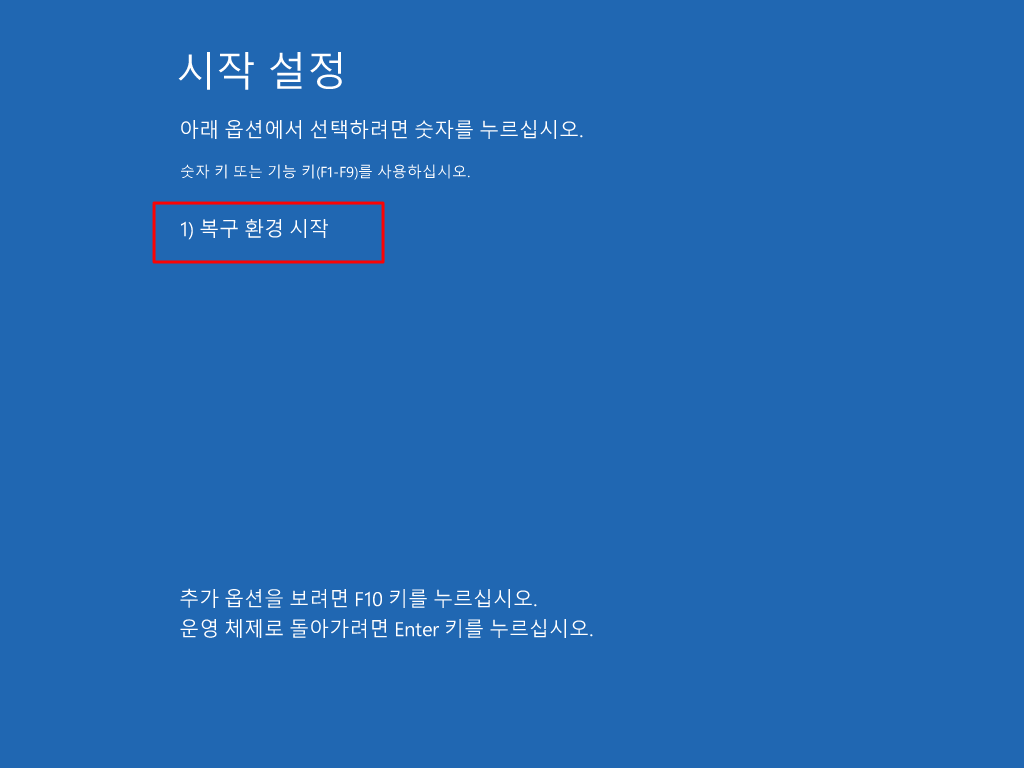
42. PE로 부팅이 되었습니다
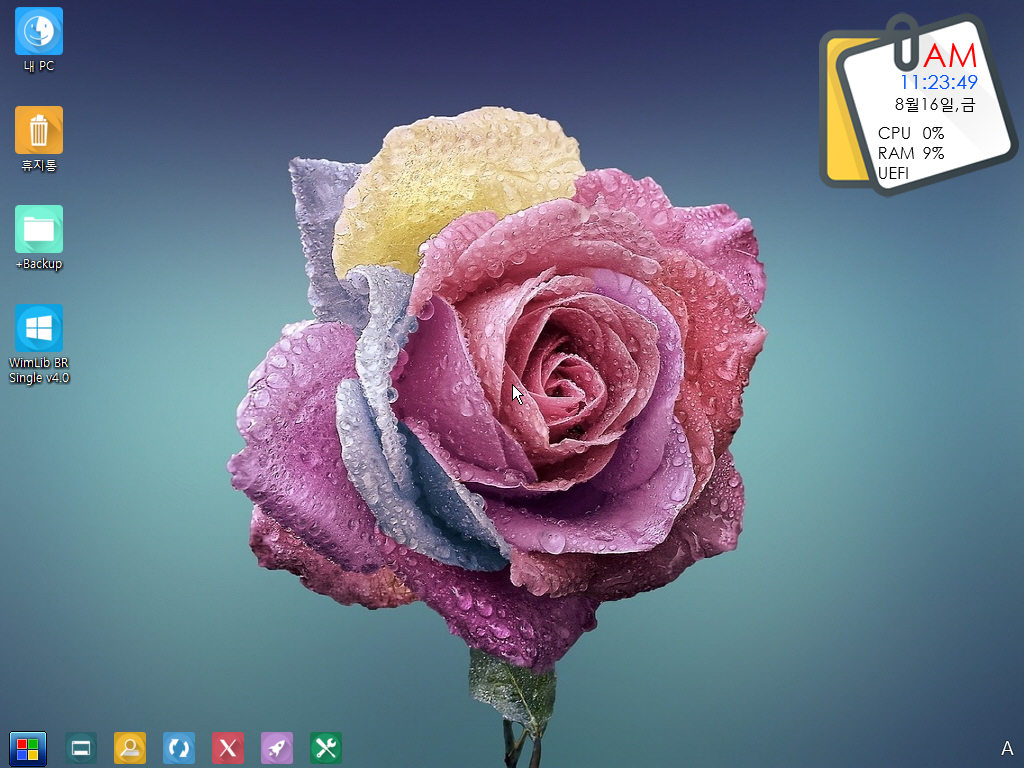
43. 윈도우에서 고급 메뉴로 부팅을 하는 경우 내가 원하는 메뉴이름으롷 등록을 할수 있습니다
저도 맨 위의 링크중에서 다운 받아서 아래처럼 수정을 한것입니다
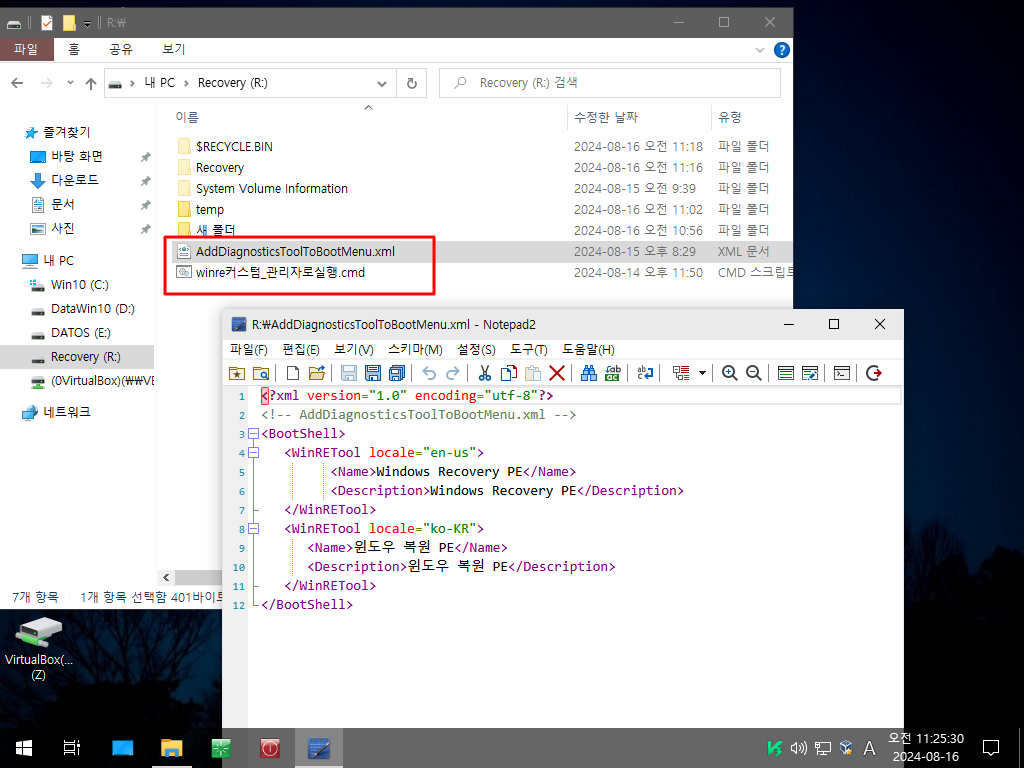
44. xml 등록 명령어 입니다
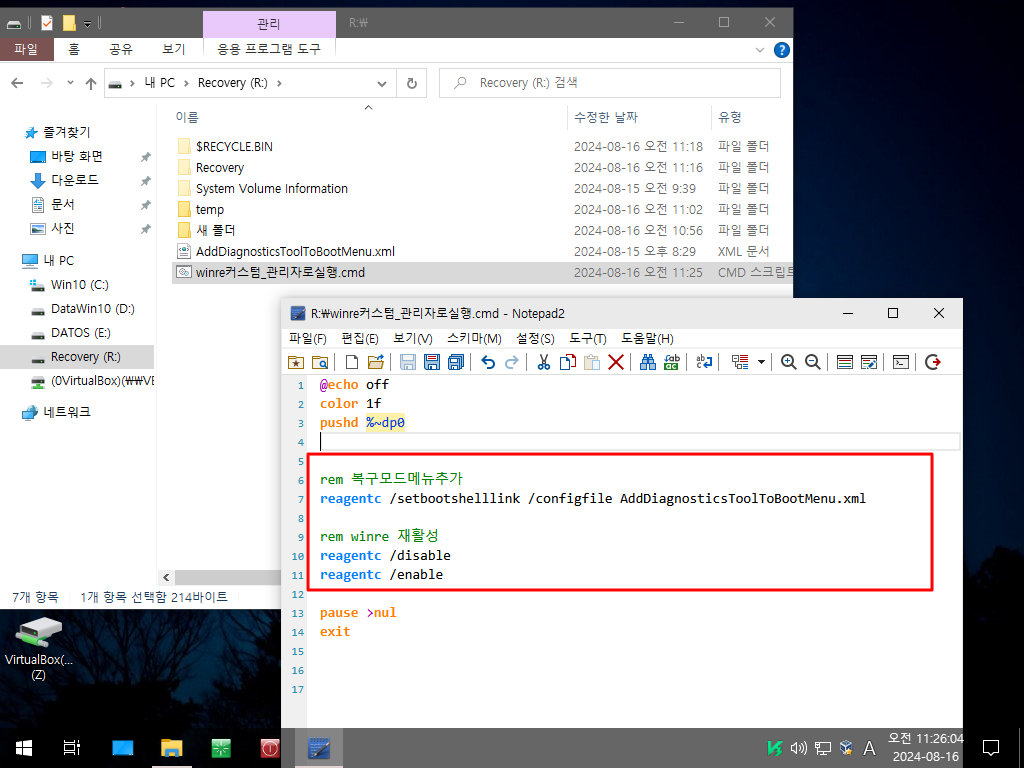
45. 관리자 권한으로 실행을 하였습니다.. 등록이 잘되었습니다
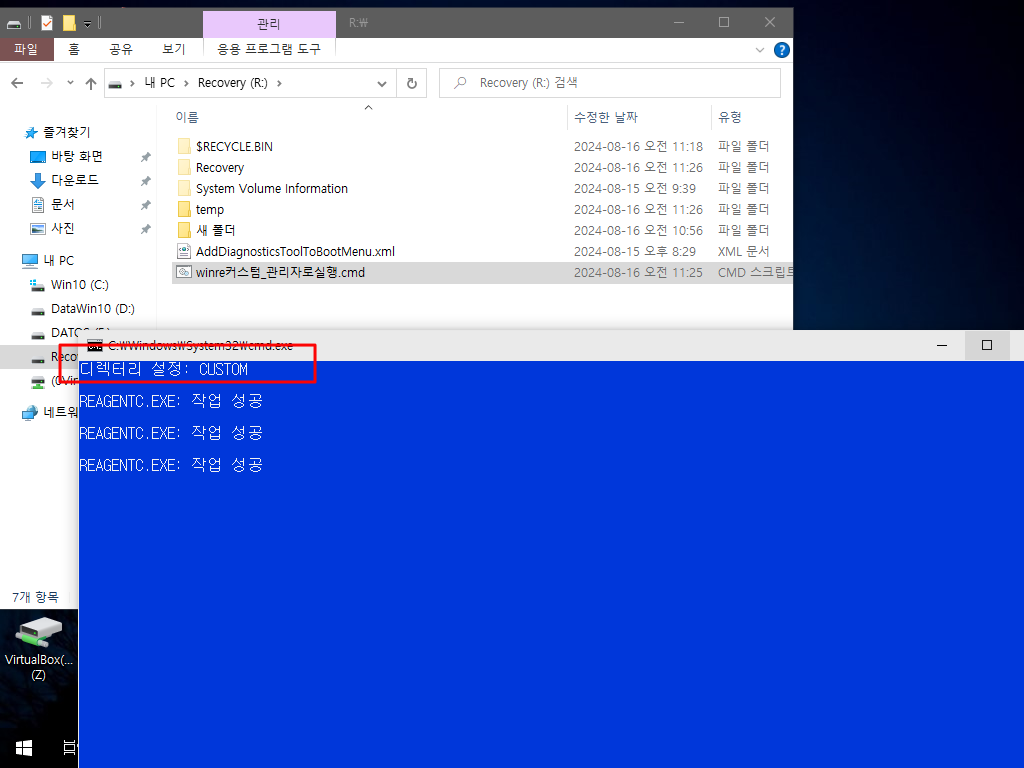
46. xml이 추가가 되었습니다
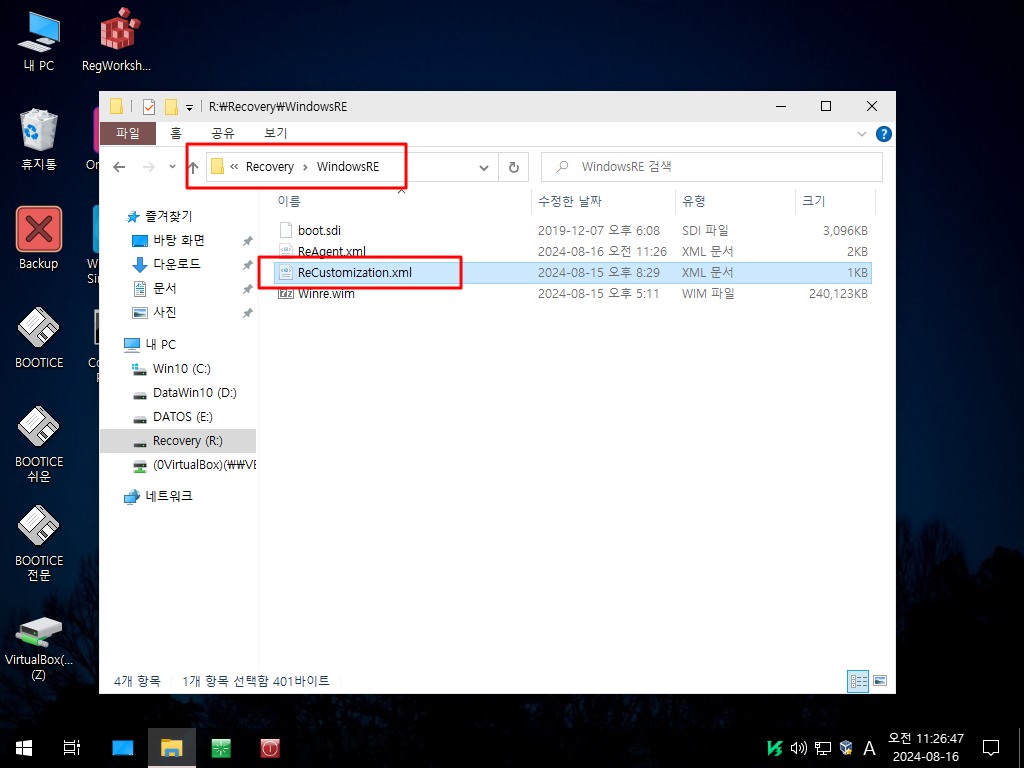
47. 고급 메뉴가 아니라 시작이네요..진입을 하여 보겠습니다
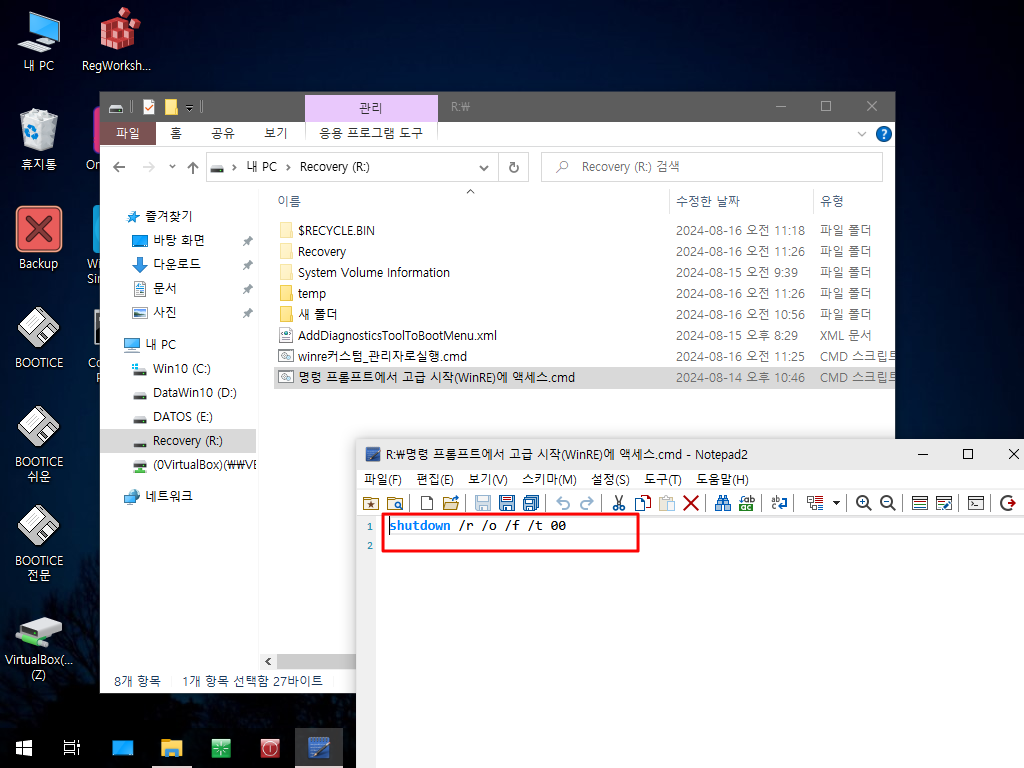
48. 이것으로 부팅이 되었습니다..문제 해결로 들어가시면...
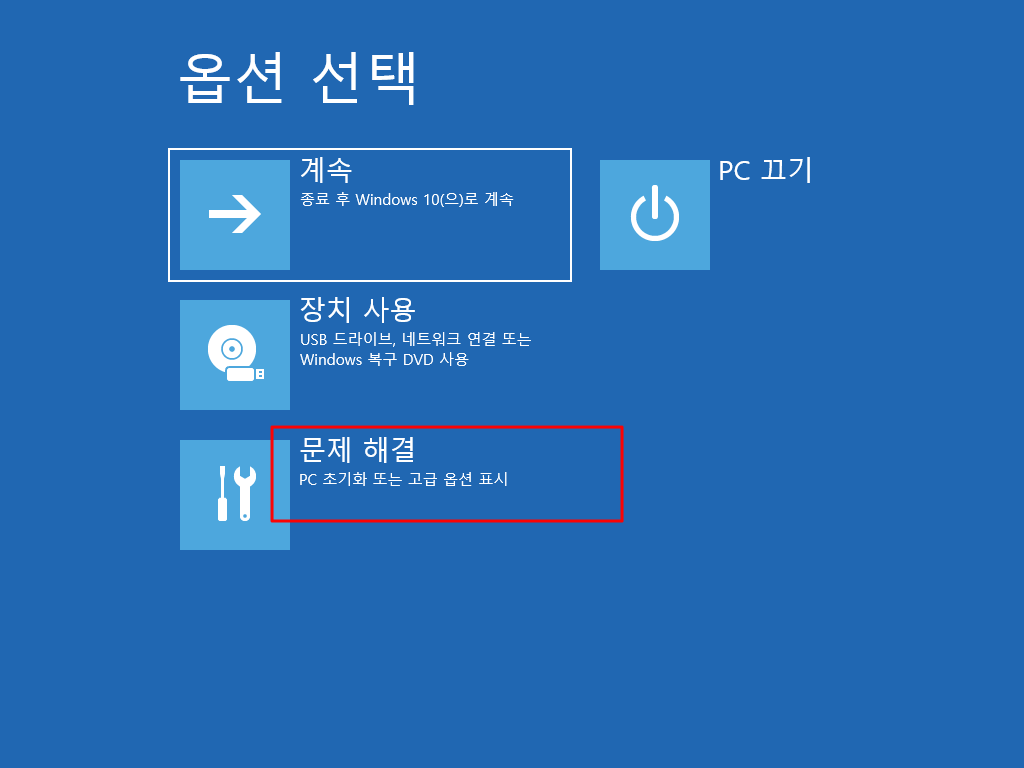
49. 추가한 윈도우 복구 PE라는 메뉴가 보입니다..이것이 한단계를 줄일수 있어서 좋죠.
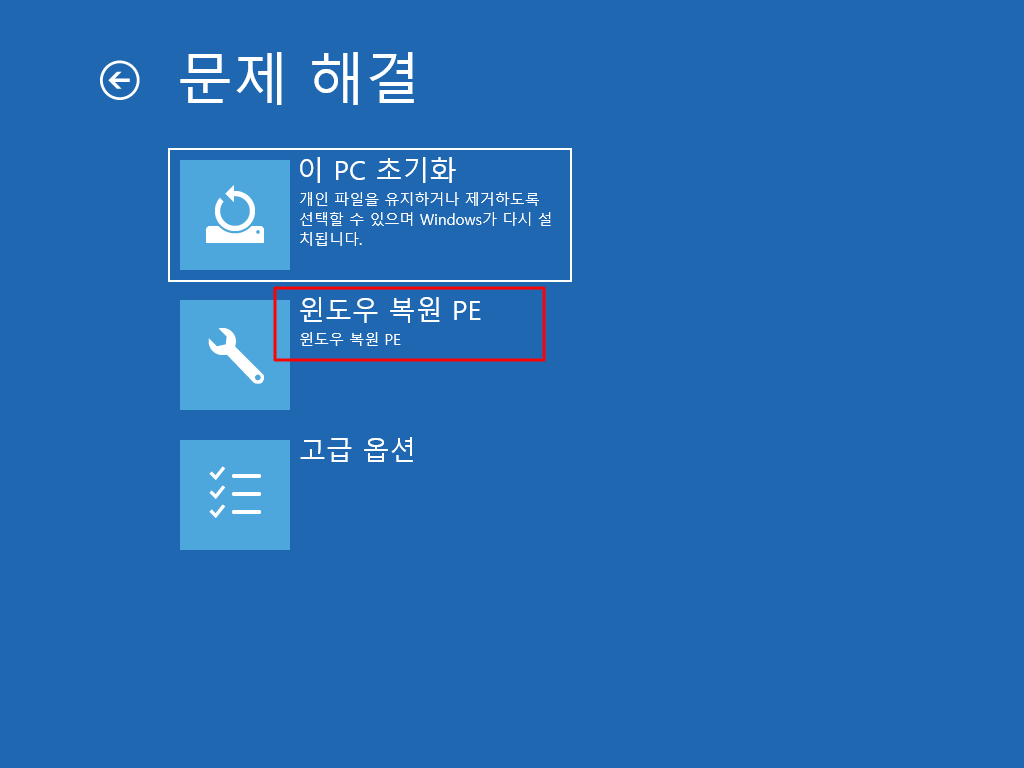
50. PE로 부팅이 잘되었습니다

51. Winre.wim을 등록하면 BCD에 저장이 되어서 PE에서 ESP 파티션을 포멧을 하여보았습니다
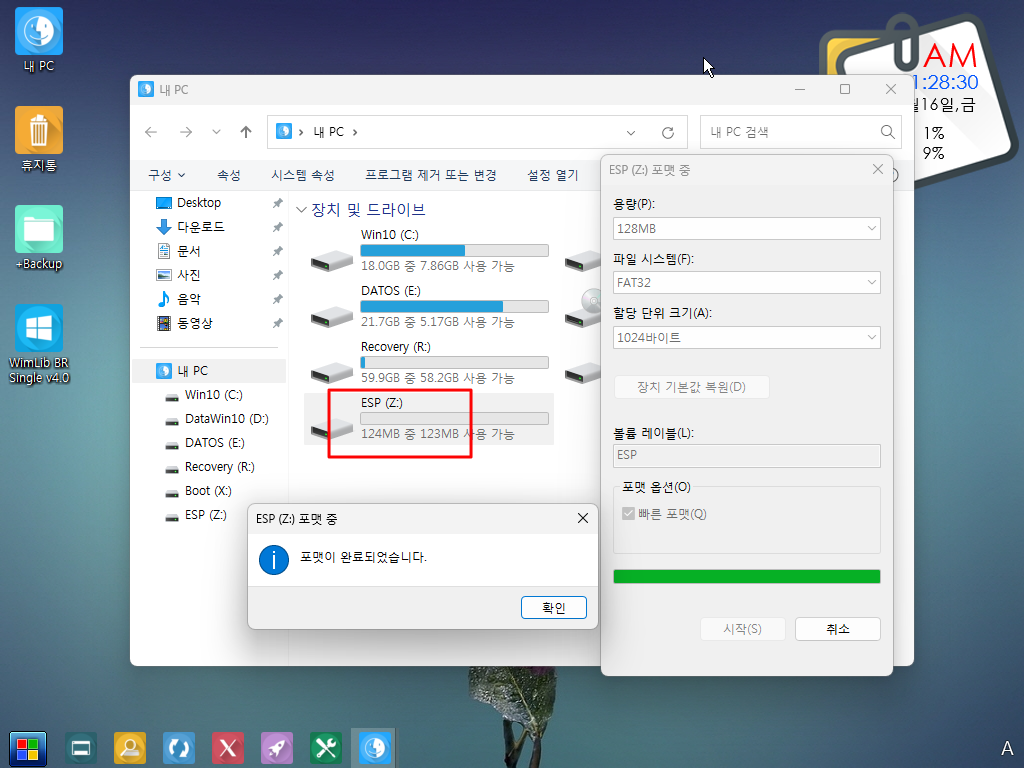
52. BCD를 새로 만들었습니다

53. BCD를 새로 만들어서 부팅메뉴 표시 해제, 메트로 관리 매니저 체크로 되어 있습니다
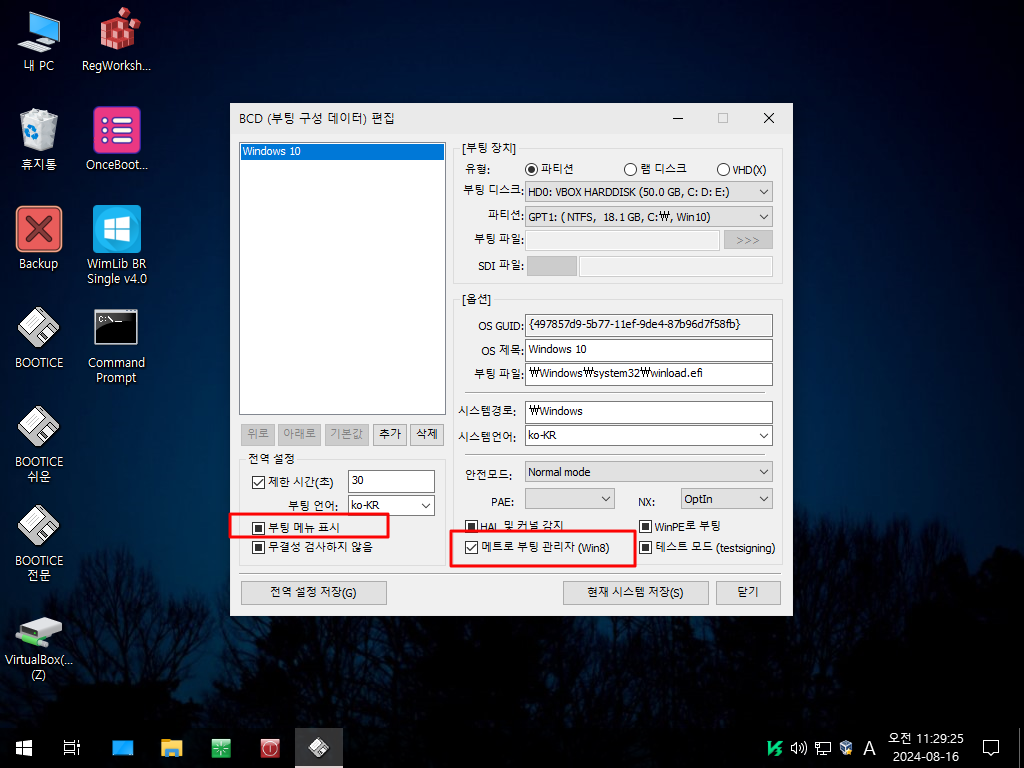
54. Winre.wim은 사용중지로 되어 있지만..이미 등록한 Winre.wim 의 GUID는 있어서 Winre.wim을 새로 등록할 필요는 없습니다
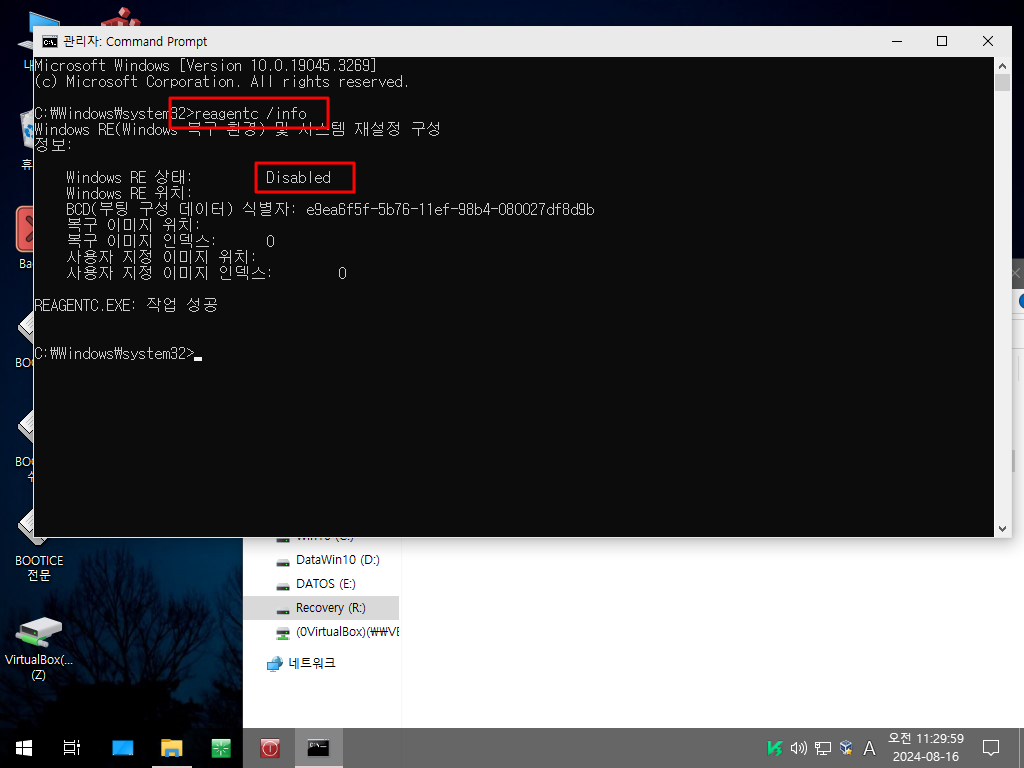
55. Winre.wim을 사용가능으로 설정하고 BCD에서 제한시간, 부팅메뉴표시, 메트로 관리 매니저 설정 cmd 입니다
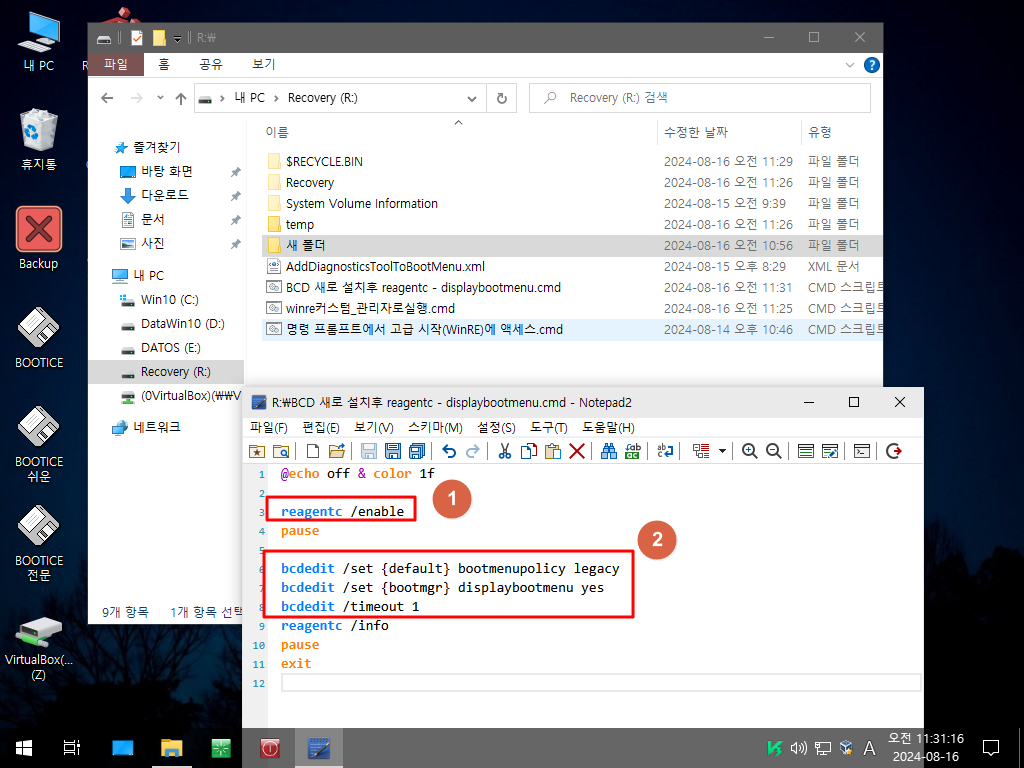
56. Winre.wim 사용가능으로 설정이 되었습니다
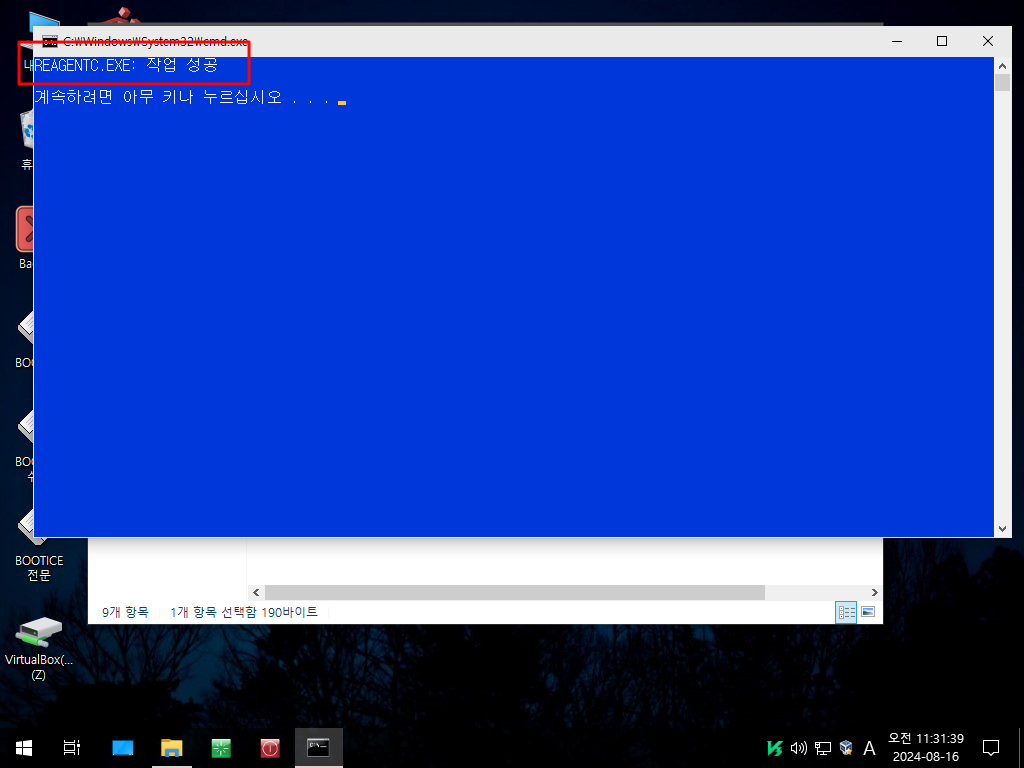
57. BCD 수정후 Winre.wim 상태를 보여주고 있습니다.. 새로 설정이 마무리가 되었습니다

58. Bootice에서 확인을 하였습니다

59. F8이 잘 작동하였습니다
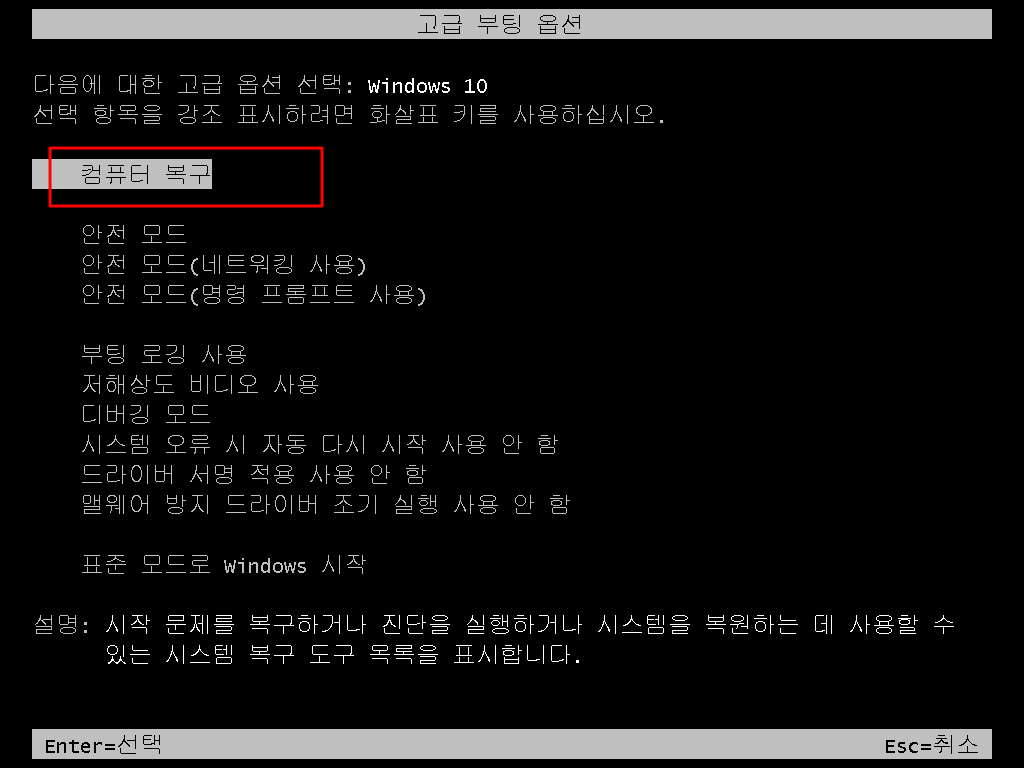
60. PE로 부팅하였습니다..BCD를 새로 설치를 하였다면..Winre.wim과 BCD 설정을 새로 해주셔야 합니다
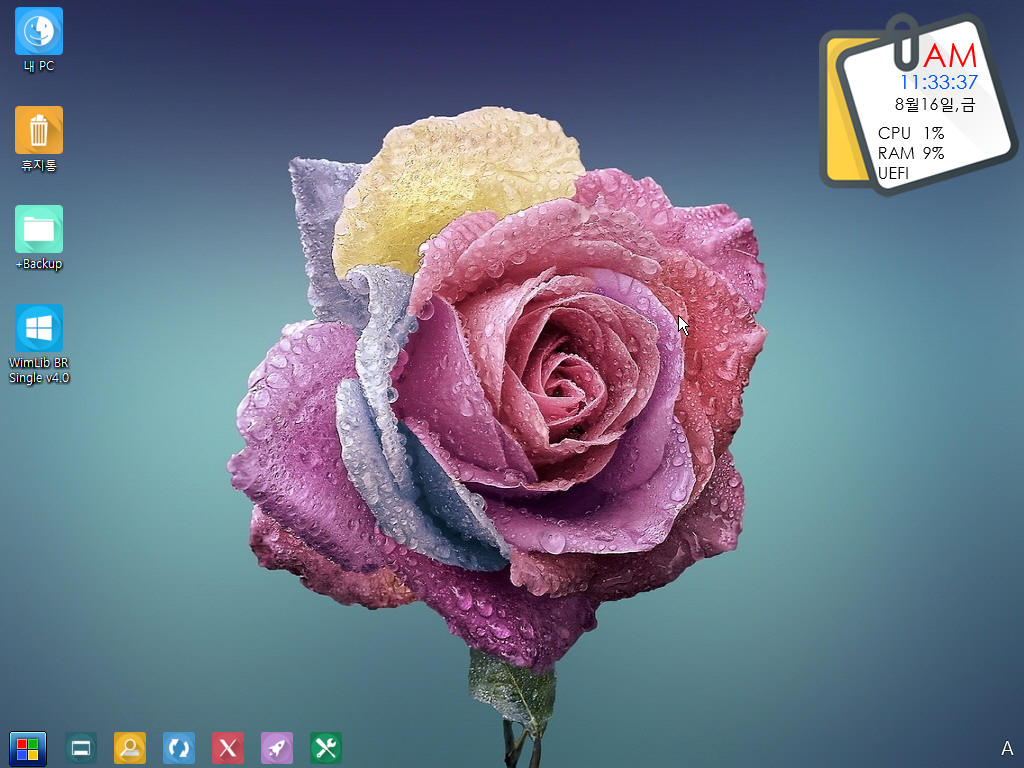
61. 마무리
저도 Winre.wim 등록을 처음 해보는것이어서 나름 정리를 한다고 했지만..복잡해 보일수 있을것 같습니다
본문의 명령어들만 잘 활용하시면 BCD에 PE를 등록한 메뉴 없이 Winre.wim으로 등록해서 F8키를 활용하실수 있으실것 같습니다
윈도우 포럼에서는 BCD에 등록하는것이 익숙하기는 합니다
Winre.wim을 등록후 F8 키가 작동하지 않은 경우라면 부팅메뉴 표시가 있는 bootice로 설정을 확인하여 보아주십시요
제한시간은 1초 이상입니다.. 잘 되시길 바랍니다
폭염과 열대아가 계속되고 있어서 동네 병원에 환자분들이 많으시네요
건강에 유의하십시요..좋은일만 있는 한주가 되시길 바랍니다
종료하였습니다

수고 많으셨습니다. 감사합니다.